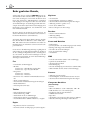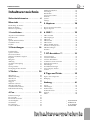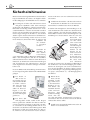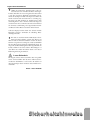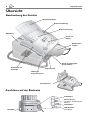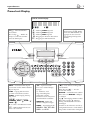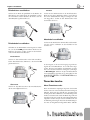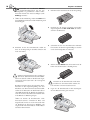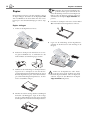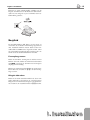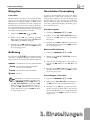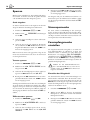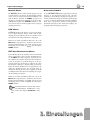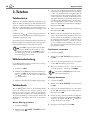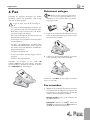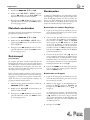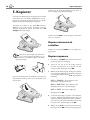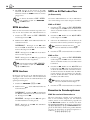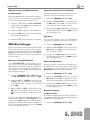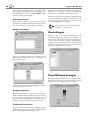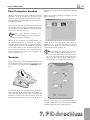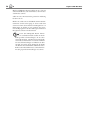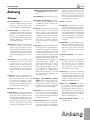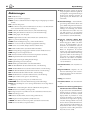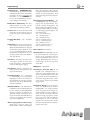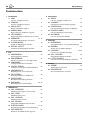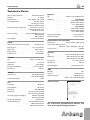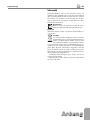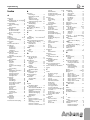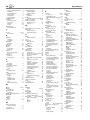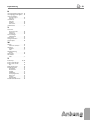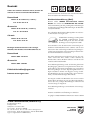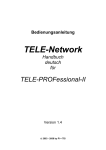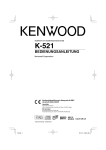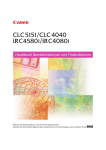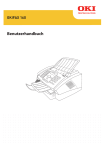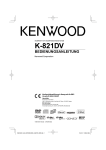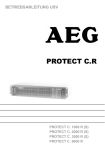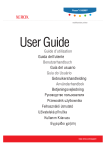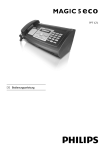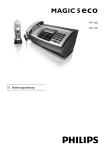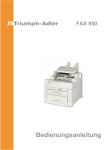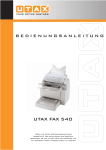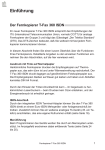Download Philips Bedienungsanleitung Laserfax 825/855
Transcript
Bedienungsanleitung 2 Sehr geehrter Kunde, vielen Dank, dass Sie sich für ein PHILIPS-Faxgerät entschieden haben. Wir wünschen Ihnen viel Spaß mit Ihrem neuen Laserfaxgerät. Sie können mit Ihrem Gerät faxen und telefonieren, SMS-Nachrichten verschicken und empfangen sowie Kopien erstellen. Das Gerät druckt auf normalem Kopier- und Schreibpapier. Mit dem Zeitstempel des Laserfaxes 855 können Sie den Eingang einer Faxsendung genau nachweisen. Das funktioniert auch nach einem Stromausfall. Ihr Gerät druckt mit modernster Lasertechnologie. Sie erhalten Tonerkartuschen und Zubehör über unseren telefonischen Bestellservice (siehe Rückseite). Sie können das Laserfax 855 an Ihren Computer anschließen (PC mit Microsoft Windows® 98 SE · 2000 (SP3) · ME · XP) und das Gerät als Laserdrucker verwenden. Außerdem können Sie Dokumente scannen und am Computer bearbeiten. Lesen Sie bitte die Bedienungsanleitung sorgfältig durch und beachten Sie auch die Sicherheitshinweise. Probieren Sie die vielfältigen Möglichkeiten Ihres Laserfaxgerätes aus. Sie können das Gerät nicht beschädigen, wenn Sie die Funktionen anwenden, die wir in dieser Bedienungsanleitung beschrieben haben. Fa x • Laserdrucker auf Normalpapier • Modem: Laserfax 825 – 14k4-Modem (Softmodem) Laserfax 855 – Super G3 33k6-Modem • Faxspeicher: Laserfax 825 – 50 Seiten Laserfax 855 – 120 Seiten • Faxweiche: Auto · Manuell · EXT/Anrufbeantworter · Fax • Abruf von Faxsendungen • Automatischer Dokumenteneinzug für 20 Vorlagen • Rundsendefunktion • Zeitstempel (Laserfax 855) Telefon • • • • • Nebenstellenbetrieb möglich Anrufererkennung / CLIP Telefonbuch mit bis zu 200 Einträgen Zehn Gruppen mit bis zu 199 Einträgen Zusätzliche Funktion (Makeln, Halten etc.) möglich Papier • Papierkassette für bis zu 250 Seiten • Normales Schreib- und Kopierpapier (60 bis 90 g/m2) Kopierer • • • • • • 64 Graustufen Geschwindigkeit: 10 Seiten pro Minute Automatischer Dokumenteneinzug für 20 Vorlagen Auflösung: Schnell · Qualität · Foto Zoom: 25 bis 400 Prozent Bis zu 99 Kopien von einer Vorlage Drucker • Schwarz-weiß-Laserdrucker • Auflösung 600 dpi • Zehn Seiten pro Minute Listen und Berichte • • • • • • Funktionsliste Journal (30 SMS- oder Faxübertragungen und Anrufe) Einträge und Gruppen des Telefonbuches Übersicht der Geräteeinstellungen Liste der anstehenden Aufträge Sendebericht SMS • • • • • • 160 oder 640 Zeichen (länder- und netzabhängig) Speicher für 30 Nachrichten Automatischer Ausdruck Benachrichtigung Versand und Empfang mit Unteradresse (Terminal-ID) SMS an E-Mail oder Fax (länder- und netzabhängig) Scanner • Auflösung: 256 Graustufen • Geschwindigkeit: Sechs Sekunden für eine A4-Seite • Automatischer Dokumenteneinzug für 20 Vorlagen Computer-Anschluss (Laserfax 855) • • • • • • • • Für PC Microsoft Windows® 98 SE · 2000 (SP3) · ME · XP USB-Anschluss (1.1 sowie 2.0 full speed) Installations-CD mit Autoinstallation TWAIN-Scannertreiber Paper Port Ausdrucken vom Computer (zehn Seiten pro Minute) Telefonbucheinträge hinzufügen und bearbeiten 3 Inhaltsverzeichnis Inhaltsverzeichnis Sicherheitshinweise . . . . . . . . . . 4 Übersicht . . . . . . . . . . . . . . . . . . 6 Beschreibung des Gerätes . . . . . . . . . . . . . . . 6 Paneel mit Display . . . . . . . . . . . . . . . . . . 7 Inhalt der Verpackung . . . . . . . . . . . . . . . . . 8 Mehrfach ausdrucken Zeitstempel . . . . . Rundsenden . . . . . Zeitversetztes Senden Faxabruf . . . . . . . Journal . . . . . . . Aufträge . . . . . . . . . . . . . . . . . . . . . . . . . . . . . . . . . . . . . . . . . . . . . . . . . . . . . . . . . . . . . . . . . . . . . . . . . . . . . . . . . . . . . . . . . . . . . . . . . . . . . . . . . . . . . . . . . . . . . . . 25 25 25 26 26 27 27 5. Kopierer . . . . . . . . . . . . . . . . 28 Kopien automatisch erstellen . . . . . . . . . . . . 28 Kopien anpassen. . . . . . . . . . . . . . . . . . . 28 1. Installation . . . . . . . . . . . . . . . 8 6. SMS *. . . . . . . . . . . . . . . . . . . 29 Auspacken und anschließen . Tonerkartusche . . . . . . . Papier . . . . . . . . . . . . Spezielle Telefonanschlüsse . Zusätzliche Geräte. . . . . . Easylink . . . . . . . . . . . SMS versenden . . . . . . SMS empfangen. . . . . . SMS lesen . . . . . . . . . SMS drucken . . . . . . . SMS löschen . . . . . . . SMS an E-Mail oder Fax . Erweiterte Sendeoptionen . SMS-Einstellungen . . . . Text2Fax . . . . . . . . . . . . . . . . . . . . . . . . . . . . . . . . . . . . . . . . . . . . . . . . . . . . . . . . . . . . . . . . . . . . . . . . . . . . . . . . . .8 .9 12 13 13 15 2. Einstellungen . . . . . . . . . . . . 16 Land einstellen . . . . . . . . Sprache einstellen . . . . . . . Datum und Uhrzeit . . . . . . Nummer und Namen eingeben Kopfzeile . . . . . . . . . . . Klingelton . . . . . . . . . . . Auflösung . . . . . . . . . . . Geschützter Faxempfang . . . Sperren . . . . . . . . . . . . Stromsparmodus . . . . . . . Faxempfangsmodus einstellen . . . . . . . . . . . . . . . . . . . . . . . . . . . . . . . . . . . . . . . . . . . . . . . . . . . . . . . . . . . . . . . . . . . . . . . . . . . . . . . . . . . . . . . . . . . . . . . . . . . . . . . . . . . . . . . . . . . . . . . . . . 16 16 16 16 16 17 17 17 18 18 18 3.Telefon . . . . . . . . . . . . . . . . . . 20 Telefonieren . . . . . . . . Wahlwiederholung . . . . Telefonbuch . . . . . . . Schnellsuche. . . . . . . . Gruppen . . . . . . . . . Nummern verketten. . . . Telefonbuch drucken . . . Zusätzliche Telefondienste. Rufnummernerkennung. . . . . . . . . . . . . . . . . . . . . . . . . . . . . . . . . . . . . . . . . . . . . . . . . . . . . . . . . . . . . . . . . . . . . . . . . . . . . . . . . . . . . . . . . . . . . . . . . . . . . . . . . . . . . . . . . . . . . . . 20 20 20 21 21 21 22 22 22 4. Fax . . . . . . . . . . . . . . . . . . . . . 23 Dokument einlegen . . Fax versenden . . . . . Fax manuell versenden Geschwindigkeit. . . . Sendebericht . . . . . Fax empfangen . . . . Sortiert ausdrucken . . . . . . . . . . . . . . . . . . . . . . . . . . . . . . . . . . . . . . . . . . . . . . . . . . . . . . . . . . . . . . . . . . . . . . . . . . . . . . . . . . . . . . . . . . . . . . . . . . . . . . . . . . . 23 23 24 24 24 24 24 . . . . . . . . . . . . . . . . . . . . . . . . . . . . . . . . . . . . . . . . . . . . . . . . . . . . . . . . . . . . . . . . . . . . . . . . . . . . . . . . . . . . . . . . . . . . . . . . . . . . . . . . . . . . . . . . . . . . . 29 29 29 30 30 30 30 31 32 7. PC-Anschluss ** . . . . . . . . . . 33 Voraussetzungen. . . . . . . . Software installieren . . . . . . Software deinstallieren. . . . . Companion Suite verwenden. Telefonbuch bearbeiten . . . . Einstellungen . . . . . . . . . Tonerfüllstand anzeigen . . . . Vom Computer drucken . . . Scannen . . . . . . . . . . . . . . . . . . . . . . . . . . . . . . . . . . . . . . . . . . . . . . . . . . . . . . . . . . . . . . . . . . . . . . . . . . . . . . . . . . . . . . . . . . . . . . . . . . . . . . . . . . . . . . . 33 33 34 35 35 36 36 37 37 8.Tipps und Tricks . . . . . . . . . . 39 Papier- oder Vorlagenstau . . . . . . . . . . . . . . 39 Reinigung . . . . . . . . . . . . . . . . . . . . . . 39 Anhang . . . . . . . . . . . . . . . . . . . 41 Glossar . . . . . . . . . . . . . . . . . Abkürzungen . . . . . . . . . . . . . . Funktionsliste . . . . . . . . . . . . . . Technische Daten . . . . . . . . . . . . Garantie . . . . . . . . . . . . . . . . . Index . . . . . . . . . . . . . . . . . . . . . . . . . . . . . . . . . . . . . . . . . . . . . . . . . . . . . 41 42 44 45 46 49 1 in Deutschland in Österreich in der Schweiz * Laserfax 855 2 3 Inhaltsverzeichnis 4 Kapitel Sicherheitshinweise Sicherheitshinweise Bitte beachten Sie die folgenden Hinweise für die Aufstellung und den Betrieb des Gerätes, um mögliche Gefahren, Beschädigungen oder Fehlfunktionen zu vermeiden. ¿ Das Faxgerät soll sicher und stabil auf einer ebenen und glatten Oberfläche stehen (keine Unterlagen wie Teppiche oder Ähnliches). Sollte das Gerät herunterfallen, kann es beschädigt werden oder Personen – insbesondere Kleinkinder – verletzen. Der Abstand zu anderen Geräten oder Gegenständen muss mindestens 15 Zentimeter betragen. Verlegen Sie alle Kabel so, dass niemand darüber stolpern und sich verletzen kann oder Kabel beziehungsweise Gerät beschädigt werden. Lassen Sie vor dem Gerät mindestens 30 Zentimeter Platz, da Vorlagen und Ausdrucke auf der Vorderseite ausgegeben werden. Lassen Sie Ihr Gerät von einer technischen Servicestelle untersuchen. ¿ Schließen Sie den Telefon- oder Netzstecker nicht in Feuchträumen an. Berühren Sie weder Netzstecker, Netzanschluss noch Telefondose mit nassen Händen. Lassen Sie Kinder nicht unbeaufsichtigt am Gerät hantieren. Die Verpackungsfolien dürfen nicht in Kinderhände gelangen. Es dürfen keine Flüssigkeiten oder Fremdkörper in das Gerät kommen! Personen würden sonst durch elektrische Schläge gefährdet. Am Gerät könnten außerdem ernsthafte Schäden entstehen. Sollten doch Flüssigkeiten oder Fremdkörper ins Gerät kommen, ziehen Sie sofort den Netzstecker, und lassen Sie Ihr Gerät von einer technischen Servicestelle untersuchen. Setzen Sie Ihr Faxgerät niemals Regen aus. Trennen Sie Ihr Faxgerät bei Gewitter vom Stromund Telefonnetz. Ist das nicht möglich, benutzen Sie Ihr Gerät nicht und telefonieren Sie nicht. Es entsteht sonst die Gefahr von Blitzschlägen für den Benutzer oder einer Beschädigung des Gerätes. Trennen Sie das Faxgerät vom Strom- und Telefonnetz, bevor Sie die Oberfläche des Gerätes reinigen. Verwenden Sie keine flüssigen oder gasförmigen Reinigungsmittel (Sprays, Scheuermittel etc.) oder Reinigungsmittel mit Alkohol. ¿ ¿ Vermeiden Sie unbedingt direkte Sonneneinstrahlung sowie unmittelbare Nähe zu Heizungen, Klimaanlagen, Radio- oder Fernsehgeräten. Falls Sie ein zusätzliches Schnurlostelefon benutzen, halten Sie einen Abstand von mindestens 15 Zentimetern zwischen dem Laserfaxgerät und der Basisstation des Schnurlosgerätes. Ansonsten treten möglicherweise akustische Störungen im Schnurloshörer auf. Der Raum, in dem Sie das Gerät betreiben, muss gut und ausreichend belüftet werden – insbesondere wenn das Gerät oft verwendet wird. Stellen Sie Ihr Laserfaxgerät so auf, dass der Abluftstrom nicht auf einen Arbeitsplatz gerichtet ist. ¿ Das Gerät darf nicht abgedeckt werden. Stellen Sie Ihr Faxgerät nicht in geschlossene Schränke oder Kästen. Stellen Sie es nicht auf weiche Unterlagen wie Teppiche oder Polster, und decken Sie die Lüftungsschlitze nicht ab. Das Gerät kann sonst überhitzen und in Brand geraten. Wird Ihr Faxgerät zu heiß oder kommt Rauch aus dem Gerät, ziehen Sie sofort den Netzstecker aus der Steckdose. Wurde das Gehäuse oder das Netzkabel beschädigt, ziehen Sie bitte den Netzstecker. Berühren Sie niemals Telefon- oder Netzkabel, die nicht isoliert sind beziehungsweise deren Isolation beschädigt wurde, ohne dass Sie vorher den Telefon- und Netzstecker vom Netz getrennt haben. Nur eine autorisierte Servicestelle darf das Gehäuse Ihres Gerätes öffnen. ¿ Im Falle eines Stromausfalles funktioniert weder der Telefon- noch der Faxbetrieb. 5 Kapitel Sicherheitshinweise ¿ Öffnen Sie niemals die Tonerkartusche. Sollte Tonerstaub austreten, vermeiden Sie Haut- und Augenkontakt. Bewahren Sie neue und gebrauchte Kartuschen so auf, dass sie nicht in die Hände von Kindern geraten. Ziehen Sie das Papier im Falle eines Papierstaus nicht mit Gewalt aus dem Gerät und werfen Sie es vorsichtig weg: Der Toner auf dem Ausdruck ist möglicherweise nicht vollständig fixiert, und es könnte Tonerstaub freigesetzt werden. Atmen Sie losen Tonerstaub nicht ein. Entfernen Sie den Staub von Kleidung oder Gegenständen mit kaltem Wasser; heißes Wasser würde den Toner fixieren. Sollte das Display brechen, kann eine schwach ätzende Flüssigkeit austreten. Vermeiden Sie unbedingt Hautund Augenkontakt. ¿ Ihr Gerät ist nach den Normen EN 60950-1 beziehungsweise IEC 60950-1 geprüft und darf nur an Telefon- und Stromnetzen betrieben werden, die diesen Normen entsprechen. Das Faxgerät wurde ausschließlich für den Gebrauch im jeweiligen Verkaufsland gebaut. Es entspricht den Bestimmungen der Telefongesellschaft des Landes. Nehmen Sie keine anderen Einstellungen vor oder führen Sie andere Prozeduren durch, als in dieser Bedienungsanleitung beschrieben. à Laser-Sicherheit Ihr Faxgerät arbeitet mit Laserstrahlen. Nur ein qualifizierter Servicetechniker darf das Gerät öffnen und Servicearbeiten durchführen, sonst besteht die Gefahr von Augenverletzungen durch sichtbare und unsichtbare Laserstrahlen. Klasse 1 Laser Produkt Sicherheitshinweise 6 Kapitel Übersicht Übersicht Beschreibung des Gerätes Dokumentenhalter Dokumentenführung Dokumenteneinzug Abdeckung Paneel mit Display Dokumentenausgabe Druck- und Faxausgabe (herausziehbar) Telefonhörer mit Spiralkabel Papierkassette Öffnung für Plug’n’Print-Karte Tonerkartusche Anschlüsse auf der Rückseite Telefonhörer Externe Geräte (wie Telefone, Anrufbeantworter, Modems) Telefonkabel USB-Anschluss Netzkabel (Laserfax 855) 7 Kapitel Übersicht Paneel mit Display Symbole auf dem Display } – Telefonbuchfunktionen aufrufen Rote Lampe v – Blinkt die Lampe, lesen Sie bitte die Hinweise auf dem Display f – Auflösung SFEIN eingestellt F – Auflösung FOTO eingestellt h – Auflösung FEIN eingestellt I – Eingegangene Anrufe in Abwesenheit W – Eingegangene SMS-Nachrichten COPY – Zweimal drücken: Kopien automatisch erstellen. Einmal drücken: Kopien anpassen ¾ – Optionen auswählen / Cursor auf dem Display bewegen STOP – Vorgang abbrechen ohne speichern / Dokument auswerfen START – Faxübertragung, Faxempfang starten ¨ – Funktions-, Auf- h/f/F – Auflösung einstellen (NORMAL, FEIN – h, SFEIN – f, FOTO – F) C – Löschen / eine Menüstufe zurück W – SMS-Nachrichten lesen, bear- beiten oder versenden trags-, Einstellungsliste ausdrucken / Schnellinstallation starten / Faxjournal oder Telefonbuch ausdrucken MENU/OK – Funktionen aufrufen / Eingabe bestätigen MODE – Faxempfangsmodus MANUELL, FAX, ext/anrufb. oder AUTO Grüne Lampe » – Blinkt, wenn eine SMS-Nachricht eingegangen ist oder wenn sich eine Sendung im Faxspeicher befindet º – Liste der letzten zehn gewähl- ten Nummern Blaue Taste und º – Liste der letzten zehn Anrufer R/PAUSE – Sonderfunktionen aufrufen Blaue Taste und R/PAUSE – Wählpause einfügen ¼ – Mit aufgelegtem Hörer wählen Blaue Taste und ¼ – Weiteren Eintrag zum Rundsenden eines Faxes hinzufügen Drücken Sie die blaue Taste und die jeweilige Buchstabentaste, um die darüber dargestellten Sonderzeichen einzugeben 8 Kapitel 1. Installation Inhalt der Verpackung Faxgerät 1. Installation Auspacken und anschließen Dokumentenhalter anbringen Stecken Sie den Dokumentenhalter in die zwei Öffnungen der Abdeckung. Der Halter muss fest einrasten. Papierkassette Dokumentenhalter Dokumentenausgabehalter Telefonhörer und Spiralkabel Druck- und Faxausgabehalter herausziehen Ziehen Sie den Druck- und Faxausgabehalter aus dem Deckel der Papierkassette heraus. Starterkartusche Netzkabel Telefonkabel (länderspezifisch) Dokumentenausgabehalter anbringen Bedienungsanleitung Installationshilfe Installations-CD (Laserfax 855) Stecken Sie den Dokumentenausgabehalter in die zwei Öffnungen unter dem Paneel. 9 Kapitel 1. Installation Telefonhörer anschließen Stecken Sie ein Ende des Spiralkabels in die Buchse am Telefonhörer. Das andere Ende des Spiralkabels stecken Sie in die Buchse auf der Rückseite des Gerätes, die mit dem )-Symbol gekennzeichnet ist. Schweiz Stecken Sie den Telefonstecker in die Anschlussbuchse. Wenn Sie eine ältere Telefondose haben, verwenden Sie bitte einen handelsüblichen Adapter. Verfügen Sie über eine Doppeldose, stecken Sie den Telefonstecker in die obere Buchse der Dose. Netzkabel anschließen Telefonkabel anschließen Stecken Sie das Netzkabel in den Anschluss auf der Rückseite des Gerätes. Schließen Sie das Netzkabel an die Steckdose an. Schließen Sie das Telefonkabel an das Faxgerät an, indem Sie es in die mit LINE gekennzeichnete Buchse auf der Rückseite des Gerätes stecken. Stecken Sie den Telefonstecker in Ihre Telefonanschlussdose. Deutschland Stecken Sie den Telefonstecker in die linke Anschlussbuchse Ihrer Telefondose (TAE-Dose), die mit einem N gekennzeichnet ist. Ist das Faxgerät an die Stromversorgung angeschlossen, beginnt die Schnellinstallation. Sie werden dazu aufgefordert, Ihr Land auszuwählen und Nummer und Namen sowie Datum und Uhrzeit einzugeben (siehe Kapitel Einstellungen). Möchten Sie die Schnellinstallation erneut durchführen, drücken Sie ¨, und wählen Sie mit ¾ Hilfe-seite: 2 installation. Bestätigen Sie mit OK. Tonerkartusche Österreich Stecken Sie den Telefonstecker in die Anschlussbuchse, die mit einem  bezeichnet ist. Neue Tonerkartusche Bevor Sie Dokumente empfangen, kopieren oder drucken können, muss sich eine Tonerkartusche in Ihrem Faxgerät befinden. Dem Gerät liegt deshalb eine Starterkartusche bei (Kapazität zirka 1.000 Seiten). Der Füllstandsspeicher für diese Starterkartusche wurde im Werk eingestellt. Die Starterkartusche muss nicht mit einer Plug’n’Print-Karte aufgeladen werden. Für jede weitere Tonerkartusche, die Sie in Ihr Faxgerät einlegen, müssen Sie den Füllstandsspeicher mit der mitgelieferten Plug’n’Print-Karte aufladen. 1. Installation 10 Ä Verwenden Sie ausschließlich PHILIPS Original-Tonerkartuschen, um eine gute Druckqualität zu gewährleisten. Andere Tonerkartuschen können das Gerät beschädigen (siehe Anhang / Garantie). 1 2 Kapitel 1. Installation 3 Nehmen Sie die neue Kartusche aus der Verpackung. 4 Entfernen Sie die schwarze Schutzfolie und anderes Verpackungsmaterial, aber noch nicht den Schutzstreifen in der Kartusche. 5 Schwenken Sie die neue Tonerkartusche mehrmals hin und her, um den Toner gleichmäßig zu verteilen und so die Druckqualität zu verbessern. 6 Ziehen Sie erst danach den Schutzstreifen auf der linken Seite der Kartusche vollständig heraus. Öffnen Sie die Abdeckung, indem Sie beide Dokumentenführungen anfassen und die Abdeckung nach hinten klappen. Entfernen Sie die alte Tonerkartusche, indem Sie diese an der Aussparung in der Mitte anfassen und nach oben ziehen. Æ Nehmen Sie die Tonerkartusche vorsichtig aus dem Gerät, damit kein Tonerstaub herausfällt. Achten Sie darauf, wohin Sie die Kartusche legen; austretender Tonerstaub kann den Untergrund verschmutzen. Bewahren Sie angebrochene oder gebrauchte Tonerkartuschen in der Originalverpackung oder einer Plastiktüte auf, damit kein Tonerstaub herausfällt. Geben Sie alte Kartuschen im Fachhandel oder bei einer Müllsammelstelle ab. Werfen Sie Tonerkartuschen nie ins Feuer. Tonerkartuschen dürfen nicht in die Hände von Kindern gelangen. Öffnen Sie niemals die Tonerkartusche. Sollte Tonerstaub austreten, vermeiden Sie Haut- und Augenkontakt. Atmen Sie losen Tonerstaub nicht ein. Entfernen Sie den Staub von Kleidung oder Gegenständen mit kaltem Wasser; heißes Wasser würde den Toner fixieren. Æ Schütteln Sie die Tonerkartusche nicht mehr, nachdem Sie den Schutzstreifen entfernt haben. Es könnte sonst Tonerstaub austreten. 7 Legen Sie die Tonerkartusche in Ihr Laserfaxgerät ein. Die Kartusche muss ganz einrasten. 11 Kapitel 1. Installation 8 Schließen Sie die Abdeckung. Achten Sie darauf, dass die Abdeckung an beiden Seiten einrastet. 9 Auf dem Display erscheint Patr. ersetzen?. Bestätigen Sie mit OK. 10 Warten Sie bis auf dem Display Karte einfuehren erscheint. Schieben Sie die Plug’n’Print-Karte der neuen Tonerkartusche mit den Kontakten nach links in die Öffnung links neben der Papierkassette. (Nur die Starterkartusche braucht keine Plug’n’Print-Karte.) 12 Ziehen Sie die Plug’n’Print-Karte aus dem Gerät. Sie können den Aufladevorgang jederzeit abbrechen, indem Sie STOP drücken. Der Füllstandsspeicher muss aber für jede neue Tonerkartusche aufgeladen werden. Haben Sie aus Versehen STOP gedrückt, starten Sie den Aufladevorgang folgendermaßen: 1 Drücken Sie MENU/OK, 62 und OK. 2 Wählen Sie mit ¾ schw. neu, und bestätigen Sie mit OK. Wählen Sie mit ¾ Ja. Nach einer kurzen Zeit fordert Sie das Gerät dazu auf, die Plug’n’Print-Karte einzulegen. Ist der Tonerstand Ihrer Kartusche niedrig, erscheint jedesmal, wenn Sie die Abdeckung öffnen und schließen, auf dem Display die Frage: schwarz=neu ? Haben Sie keine neue Kartusche eingelegt, drücken Sie STOP. Wenn Sie eine neue Kartusche eingelegt haben, drücken Sie OK und folgen der oben stehenden Beschreibung. Tonerfüllstand anzeigen Ä Erscheint auf dem Display die Fehlermeldung Karte unlesbar, haben Sie möglicherweise die Plug’n’Print-Karte falsch eingelegt. Die Kontakte müssen nach links zeigen, wenn Sie die Karte ins Gerät schieben. 11 Das Aufladen der Patrone kann einen Augenblick dauern. Wenn der Vorgang beendet ist, erscheint auf dem Display: Æ Wenn Sie eine neue Tonerkartusche einlegen, müssen Sie den Füllstandsspeicher Ihres Faxgerätes mit der mitgelieferten Plug’n’Print-Karte aufladen. Ihr Faxgerät registriert den Tonerverbrauch jedes Ausdruckes und errechnet daraus den Füllstand der Kartusche. Der angegebene Füllstand ist nur aussagekräftig, wenn sie jede neue Tonerkartusche mit der beigelegten Plug’n’Print-Karte aufladen. 1 Drücken Sie MENU/OK, 62 und OK. 2 Wählen Sie mit ¾ patr. fuellst, und bestätigen Sie mit OK. Der Füllstand der Kartusche wird als Prozentzahl zwischen 100 Prozent (voll) und 0 Prozent (leer) angezeigt. 3 Mit C kehren Sie zur vorhergehenden Menüstufe zurück; mit STOP kommen Sie zur Ausgangsposition. Aktion fertig / Karte entnehmen 1. Installation 12 Kapitel 1. Installation Papier Bevor Ihr Faxgerät kopiert oder Faxe empfängt, müssen Sie Papier einlegen. Verwenden Sie die Papiergröße A4, 210 × 297 Millimeter. Ihr Gerät funktioniert mit normalem Kopier- und Schreibmaschinenpapier (60 bis 90 g/ m2). Ä Vordrucke, die von einem Laserdrucker ausgedruckt wurden, eignen sich nicht für eine weitere Bedruckung. Das kann zu einem Papierstau führen. Sollte ein Papierstau auftreten, folgen Sie den Hinweisen im Kapitel Tipps und Tricks / Papierstau. 5 Drücken Sie das Papier nach unten, bis der Hebel (A) an der Rückseite der Papierkassette einrastet. 6 Legen Sie die Abdeckung auf die Papierkassette. Schieben Sie die Kassette bis zum Anschlag in das Faxgerät. Papier einlegen 1 Ziehen Sie die Papierkassette heraus. 2 Fächern Sie das Papier auf, und richten Sie es an einer glatten Oberfläche aus. So verhindern Sie, dass mehrere Blätter auf einmal eingezogen werden. 3 Nehmen Sie die Abdeckung von der Papierkassette. Legen Sie nur so viel Papier ein wie unter die herausstehenden Begrenzungsmarkierungen am oberen Rand der Papierkassette passt (siehe auch Zeichnungen auf der Abdeckung der Papierkassette). Sie können bis zu 250 Blatt einlegen. 4 Möchten Sie auf eine Vorlage drucken (zum Beispiel Formulare oder Briefpapier), legen Sie die Vorlage mit der zu bedruckenden Seite nach unten und mit dem Kopf der Seite nach hinten in die Papierkassette. Æ Ziehen Sie die Papierkassette nicht heraus, wenn das Gerät gerade ausdruckt. Das kann zu einem Papierstau führen. Sollte ein Papierstau auftreten, folgen Sie den Hinweisen im Kapitel Tipps und Tricks / Papierstau. 13 Kapitel 1. Installation Spezielle Telefonanschlüsse ISDN-Anlagen Ihr Faxgerät ist ein analoges Faxgerät (Gruppe 3). Es ist kein ISDN-Faxgerät (Gruppe 4) und kann daher nicht direkt an einem ISDN-Anschluss betrieben werden. Sie benötigen dafür entweder einen A/B-Wandler (Analog-Adapter) oder einen Anschluss für analoge Endgeräte. Weitere Informationen entnehmen Sie bitte der Bedienungsanleitung Ihrer ISDN-Anlage, oder fragen Sie Ihren Telefondienstanbieter. Nebenstellenanlage / PABX Nebenstellenanlagen (PABX auch PBX) sind in allen größeren Betrieben üblich. Vor einem Anruf oder einer Faxübertragung müssen Sie eine Amtskennziffer wählen, um von einem Nebenstellenanschluss eine Verbindung zum öffentlichen Telefonnetz zu erhalten. 1 2 Drücken Sie MENU/OK, 15 und OK. Wählen Sie mit ¾ Anschlussart. Bestätigen Sie mit OK. Wählen Sie mit ¾ Hauptanschl oder ne- 5 Bestätigen Sie mit OK. Mit C kehren Sie zur vorhergehenden Menüstufe zurück; mit STOP kommen Sie zur Ausgangsposition. Ä Mit diesen Einstellungen müssen Sie nicht mehr die Amtskennziffer vorwählen, wenn Sie eine externe Nummer eingeben. Das Gerät stellt automatisch die Amtskennziffer vor Nummern, die länger als die eingegebenen Durchwahlnummern sind. Zusätzliche Geräte Sie können an Ihrem Telefonanschluss zusätzlich zu Ihrem Faxgerät weitere Geräte anschließen beispielsweise (Schnurlos-)Telefone, Anrufbeantworter oder Modems. Wenn Sie spezielle Zusatzeinrichtungen mit Ihrem Faxgerät verwenden möchten, kontaktieren Sie bitte Ihren Händler. Betreiben Sie an demselben Anschluss ein Schnurlostelefon mit SMS-Funktion, ist es herstellerabhängig, an welchem Gerät eine SMS-Nachricht empfangen wird. Nur ein Gerät empfängt die SMS-Nachricht. Versuchen Sie, den SMS-Empfang an Ihrem Schnurlostelefon auszuschalten. benstelle. 3 Bestätigen Sie mit OK. Mit C kehren Sie zur vorhergehenden Menüstufe zurück; mit STOP kommen Sie zur Ausgangsposition. Betreiben Sie das Gerät an einer Nebenstelle, stellen Sie mit Funktion 15 ein, wie lang die internen Nummern sind und welche Kennziffer gewählt werden muss, um eine öffentliche Telefonleitung zu erreichen. 1 Drücken Sie MENU/OK, 15 und OK. Wählen Sie mit ¾ Praefix. Bestätigen Sie mit OK. 2 Geben Sie die Länge der internen Nummern ein. Voreingestellt ist 10. Mit der \-Taste löschen Sie Ziffern. Gehen Sie von der längsten internen Nummer aus, und fügen Sie eine Stelle hinzu. Bestehen Ihre Durchwahlnummern beispielsweise aus vier Ziffern, geben Sie 5 ein. 3 Bestätigen Sie mit OK. 4 Geben Sie die Amtskennziffer ein, die notwendig ist, um das öffentliche Telefonnetz zu erreichen. In den meisten Fällen ist das die 0. (Fragen Sie gegebenenfalls den Anbieter Ihrer Telefonanlage.) Anschluss an das Gerät Sie können zusätzliche Geräte direkt an Ihr Faxgerät anschließen. Insbesondere externe Anrufbeantworter sollten Sie auf diese Weise anschließen: Stecken Sie das Telefonkabel des Zusatzgerätes in die EXT-Buchse (RJ11-Anschluss) Ihres Gerätes. Schließen Sie Ihre zusätzlichen Geräte über die EXTBuchse an, funktioniert die Faxweiche des Gerätes optimal und kann die externen Geräte kontrollieren (siehe Kapitel Einstellungen / Faxempfangsmodus einstellen). 1. Installation 14 Kapitel 1. Installation Anschluss an die Telefonleitung Variante 2 Beachten Sie bitte die richtige Reihenfolge, wenn Sie weitere Telekommunikationsgeräte an dieselbe Telefondose anschließen. Deutschland Variante 3 Mit einem Gebührenzähler: Variante 4 Ä Entspricht Ihre Telefondose nicht der hier abgebildeten, oder haben Sie mehr als ein weiteres Telekommunikationsgerät an Ihre Dose angeschlossen, wenden Sie sich bitte an Ihre Telefongesellschaft. Österreich Variante 1 Ä Entspricht Ihre Telefondose nicht der hier abgebildeten, oder haben Sie mehr als ein weiteres Telekommunikationsgerät an Ihre Dose angeschlossen, wenden Sie sich bitte an Ihre Telefongesellschaft. Schweiz Schließen Sie weitere Geräte – beispielsweise Schnurlostelefone oder Anrufbeantworter – an die EXT-Buchse Ihres Faxgerätes an. Benutzen Sie dafür ein handelsübliches Adapterkabel mit RJ-11-Stecker. Kapitel 1. Installation 15 Benutzen Sie einen Gebührenzähler, schließen Sie das Faxgerät ausnahmsweise an die Buchse mit dem Telefonsymbol an. Das Faxgerät ist jetzt seriell hinter dem Gebührenzähler geschaltet. Easylink Die Easylink-Funktion hilft Ihnen, externe Geräte zu verwenden, die an dieselbe Telefonleitung angeschlossen sind. Zusätzliche Telefone müssen dafür auf das Tonwahlverfahren (DTMF-Töne) eingestellt werden. Sehen Sie in der Bedienungsanleitung Ihres Telefons nach, wie Sie Ihr Gerät auf das Tonwahlverfahren einstellen. Faxempfang starten Heben Sie den Hörer am Faxgerät ab und hören einen Pfeifton oder Stille, erhalten Sie einen Faxanruf. Drücken Sie START, und legen Sie den Hörer auf. Das Faxgerät empfängt die Faxsendung. Erhalten Sie einen Faxanruf und heben an einem zusätzlichen Telefon ab, drücken Sie *5, um den Faxempfang zu starten. Klingeln abbrechen Heben Sie an einem zusätzlichen Telefon ab, das an eine andere Telefondose angeschlossen ist, und das Faxgerät klingelt weiter, können Sie das Faxgerät vom Anruf trennen, indem Sie am zusätzlichen Telefon ** drücken. 1. Installation 16 Kapitel 2. Einstellungen 3 2. Einstellungen Bei Bedarf druckt Ihnen Ihr Faxgerät Listen aus, auf denen die wichtigsten Funktionen und Voreinstellungen Ihres Gerätes beschrieben sind. Drücken Sie am Faxgerät die Taste ¨. Wählen Sie mit ¾, ob Sie die Hilfeseite: 1 menue oder die Hilfe-seite: 5 Einstellungen ausdrucken möchten. Bestätigen Sie mit OK. Sie können das Funktionsmenü auch ausdrucken, indem Sie MENU/OK, 41 und OK drücken. Die Liste der Einstellungen können Sie auch ausdrucken, indem Sie MENU/OK, 44 und OK drücken. Ä Mit MENU/OK öffnen Sie Menüfunktionen. Mit C kehren Sie zur vorhergehenden Menüstufe zurück. Mit ¾ bewegen Sie den Cursor auf dem Display. Mit C oder \ löschen Sie einzelne Ziffern oder Buchstaben. Mit STOP brechen Sie den Vorgang ab, ohne zu speichern, und kehren zur Ausgangsposition zurück. Nummer und Namen eingeben Ihre Nummer und Ihr Name, die Sie mit Funktion 14 eingeben, erscheinen auf der Kopfzeile jedes Faxes und als Absenderkennung Ihrer SMS-Nachrichten. Ihnen stehen jeweils bis zu 20 Zeichen zur Verfügung. 1 Drücken Sie MENU/OK, 14 und OK. 2 Geben Sie Ihre Faxnummer mit den Zifferntasten ein zum Beispiel 00 49 123 45 … Drücken Sie gleichzeitig die blaue Taste und Q für ein Pluszeichen. Mit der ½-Taste fügen Sie ein Leerzeichen ein. Bestätigen Sie Ihre Eingabe mit OK. 3 Geben Sie Ihren Namen mit der Buchstabentastatur ein. Drücken Sie gleichzeitig + und die gewünschte Taste, um Großbuchstaben einzugeben. Mit der ½Taste fügen Sie ein Leerzeichen ein. Die Sonderzeichen sind rechts oberhalb der Buchstabentasten dargestellt. Drücken Sie gleichzeitig die blaue Taste und die jeweilige Buchstabentaste, um Sonderzeichen einzugeben. Es ist nicht möglich, an der ersten Stelle Ihres Namens ein Sonderzeichen einzufügen. 4 Bestätigen Sie mit OK. Mit C kehren Sie zur vorhergehenden Menüstufe zurück; mit STOP kommen Sie zur Ausgangsposition. Land einstellen Geben Sie mit Funktion 11 das Land ein, in dem Sie Ihr Faxgerät betreiben. Stellen Sie das Land unbedingt ein, da Ihr Gerät sonst nicht die richtigen Einstellungen für das lokale Telefonnetz hat. 1 Drücken Sie MENU/OK, 11 und OK. 2 Wählen Sie mit ¾ das Land. 3 Bestätigen Sie mit OK. Mit C kehren Sie zur vorhergehenden Menüstufe zurück; mit STOP kommen Sie zur Ausgangsposition. Sprache einstellen 1 Drücken Sie MENU/OK, 12 und OK, um die Sprache auf dem Display einzustellen. Bestätigen Sie mit OK. Mit C kehren Sie zur vorhergehenden Menüstufe zurück; mit STOP kommen Sie zur Ausgangsposition. Kopfzeile Ihr Name und Ihre Nummer erscheinen in der Kopfzeile jeder Faxsendung. Sie können diese Funktion ausschalten, wenn Sie Ihre Angaben nicht mitsenden möchten. 1 Drücken Sie MENU/OK, 16 und OK. 2 Wählen Sie mit ¾ die gewünschte Sprache aus. 2 Wählen Sie mit ¾ KOPFz. senden, und bestätigen Sie mit OK. 3 Bestätigen Sie mit OK. Mit C kehren Sie zur vorhergehenden Menüstufe zurück; mit STOP kommen Sie zur Ausgangsposition. 3 Wählen Sie mit ¾, ob die Kopfzeile auf jeder Faxsendung erscheinen soll. 4 Bestätigen Sie mit OK. Mit C kehren Sie zur vorhergehenden Menüstufe zurück; mit STOP kommen Sie zur Ausgangsposition. Datum und Uhrzeit 1 Drücken Sie MENU/OK, 13 und OK, um das Datum und die Uhrzeit auf dem Display einzustellen. 2 Geben Sie Datum und Uhrzeit wie folgt ein: 08 08 05 14 00 für den 8. August 2005, 14.00 Uhr. 17 Kapitel 2. Einstellungen Klingelton Geschützter Faxempfang Lautstärke Sie können den Faxempfang mit einem Code sichern. Eingehende Faxe werden nicht ausgedruckt, sondern im Faxspeicher gespeichert. Nur nach der Eingabe eines Pincodes können Sie diese Faxsendungen ausdrucken. Mit der Funktion 27 geben Sie einen Pincode ein, aktivieren den gesicherten Faxempfang oder drucken gespeicherte Faxsendungen aus. Mit der Funktion 18 stellen Sie die Lautstärke des Klingeltones ein. Es stehen Ihnen drei verschiedene Lautstärkestufen zur Verfügung. Wählen Sie Aus, um den Klingelton ganz auszuschalten. Ihr Gerät empfängt eingehende Faxe automatisch, ohne zu klingeln. Ist Ihr Faxgerät auf manuellen Empfangsmodus eingestellt, können Sie eingehende Faxanrufe nicht hören und empfangen (siehe Kapitel Faxempfangsmodus einstellen). 1 Drücken Sie MENU/OK, 18 und OK. 2 Wählen Sie mit ¾ die gewünschte Lautstärke. Ihnen stehen drei Lautstärkestufen (leise, Mittel, Laut) oder Aus zur Verfügung. 3 Bestätigen Sie mit OK. Mit C kehren Sie zur vorhergehenden Menüstufe zurück; mit STOP kommen Sie zur Ausgangsposition. Pincode eingeben 1 Drücken Sie MENU/OK, 27 und OK. 2 Wählen Sie mit ¾ Speichercode, und bestätigen Sie mit OK. Geben Sie einen vierstelligen Pincode ein. 3 Bestätigen Sie mit OK. Mit C kehren Sie zur vorhergehenden Menüstufe zurück; mit STOP kommen Sie zur Ausgangsposition. Aktivieren/Deaktivieren Auflösung 1 Drücken Sie MENU/OK, 27 und OK. Sie können mit der h/f/F-Taste die Auflösung für den Faxempfang oder Faxübertragungen einstellen. Auf dem Display erscheint das Symbol der gewählten Auflösung: 2 Wählen Sie mit ¾ Aktivierung, und bestätigen Sie mit OK. 3 Geben Sie den vierstelligen Pincode ein, und bestätigen Sie mit OK. Wählen Sie mit ¾ Mit oder ohne. 4 Bestätigen Sie mit OK. Mit C kehren Sie zur vorhergehenden Menüstufe zurück; mit STOP kommen Sie zur Ausgangsposition. NORMAL – für Dokumente ohne besondere Merkmale h/FEIN – für Dokumente mit kleingedruckten Texten oder Zeichnungen f/SFEIN – für Dokumente mit vielen Details F/FOTO – für Fotos Faxsendungen ausdrucken Ä Mit Funktion 16 können Sie die Voreinstellung für die Auflösung auswählen. Drücken Sie MENU/OK, 16 und OK. Wählen Sie mit ¾ Aufloesung, und drücken Sie OK. Wählen Sie die gewünschte Auflösung, und bestätigen Sie mit OK. Mit C kehren Sie zur vorhergehenden Menüstufe zurück; mit STOP kommen Sie zur Ausgangsposition. 1 Drücken Sie MENU/OK, 27 und OK. 2 Wählen Sie mit ¾ Drucken, und bestätigen Sie mit OK. Geben Sie den vierstelligen Pincode ein. 3 Bestätigen Sie mit OK. Die gespeicherten Faxsendungen werden ausgedruckt und aus dem Speicher gelöscht. Mit C kehren Sie zur vorhergehenden Menüstufe zurück; mit STOP kommen Sie zur Ausgangsposition. 2. Einstellungen 18 Kapitel 2. Einstellungen Sperren Mit der Sperre verhindern Sie, dass Unbefugte Ihr Faxgerät benutzen. Sie können entweder die gesamte Tastatur oder die Zifferntastatur Ihres Faxgerätes sperren. 4 Bestätigen Sie mit OK. Mit C kehren Sie zur vorhergehenden Menüstufe zurück; mit STOP kommen Sie zur Ausgangsposition. Code eingeben Am Faxgerät sind jetzt die Zifferntasten blockiert. Sie können die Sperre der Zifferntastatur aufheben, indem Sie den Vorgang wiederholen und unter Punkt 3 Frei auswählen. Sie müssen zunächst einen Code eingeben, mit dem Sie die Sperre aktivieren beziehungsweise deaktivieren. Stromsparmodus 1 Drücken Sie MENU/OK, 61 und OK. 2 Wählen Sie mit ¾ Sperrcode, und bestätigen Sie mit OK. 3 Geben Sie einen vierstelligen Code ein, und bestätigen Sie mit OK. 4 Geben Sie den Code noch einmal zur Bestätigung ein, und drücken Sie OK. Mit C kehren Sie zur vorhergehenden Menüstufe zurück; mit STOP kommen Sie zur Ausgangsposition. Haben Sie bereits einen Code gespeichert, fragt Sie das Gerät zuerst nach dem alten Code, bevor Sie einen neuen Code eingeben können. Tastatur sperren Ihr Gerät schaltet standardmäßig in den Stromsparmodus. Sie müssen diesen Modus nicht einstellen. Empfangen Sie ein Fax oder möchten Sie einen Ausdruck oder eine Kopie erstellen, schaltet Ihr Gerät automatisch vom Stromsparmodus in den Betriebsmodus. Faxempfangsmodus einstellen Die eingebaute Faxweiche ermöglicht es, an einem einzigen Telefonanschluss zu telefonieren, zu faxen und zusätzliche Geräte zu betreiben. Es stehen Ihnen vier Betriebsarten zur Verfügung: FAX, EXT/anrufb. (Anrufbeantworter), AUTOMATISCH oder MANUELL. Drücken Sie auf die MODE-Taste, um die gewünschte Betriebsart auszuwählen. Auf dem Display erscheint der gewählte Faxempfangsmodus. 1 Drücken Sie MENU/OK, 61 und OK. 2 Wählen Sie mit ¾ Tasta.Sperre, und bestätigen Sie mit OK. Æ 3 Geben Sie den vierstelligen Sperrcode ein, und bestätigen Sie mit OK. Wählen Sie mit ¾ Mit. Einstellen der Klingelzahl 4 Bestätigen Sie mit OK. Mit C kehren Sie zur vorhergehenden Menüstufe zurück; mit STOP kommen Sie zur Ausgangsposition. Am Faxgerät sind alle Tasten blockiert. Erst nach Eingabe des Codes können Sie Funktionen aufrufen oder Ziffern eingeben. Die Sperre schaltet sich nach jeder Benutzung ein. Sie können die Tastatursperre aufheben, indem Sie den Vorgang wiederholen und unter Punkt 3 Ohne auswählen. Wählen Sie den EXT/Anrufbeantworter-, Fax- oder Manuell-Modus aus, wenn Sie zusätzliche Geräte an die EXT-Buchse Ihres Laserfaxgerätes anschließen. Die Faxweiche Ihres Gerätes trennt Faxsendungen von Telefonanrufen. Außerdem kann die Faxweiche zusätzlich angeschlossene Geräte kontrollieren, die Sie über die EXT-Buchse an Ihr Faxgerät angeschlossen haben. Die Anzahl der Klingelzeichen für den Faxempfangsmodus stellen Sie mit Funktion 17 ein. 1 Drücken Sie MENU/OK, 17 und OK. 2 Wählen Sie mit ¾ aus der Liste der möglichen Rufsignale aus. Sie können zwischen null und fünf Rufsignalen einstellen. 3 Bestätigen Sie mit OK. Mit C kehren Sie zur vorhergehenden Menüstufe zurück; mit STOP kommen Sie zur Ausgangsposition. Zifferntastatur sperren 1 Drücken Sie MENU/OK, 61 und OK. 2 Wählen Sie mit ¾ Sperren-NR., und bestätigen Sie mit OK. 3 Geben Sie den vierstelligen Sperrcode ein, und bestätigen Sie mit OK. Wählen Sie mit ¾ Nur Verzeic. 19 Kapitel 2. Einstellungen Manuell-Modus Automatisch-Modus Im Manuell-Modus verhält sich Ihr Faxgerät wie ein normales Telefon. Sie müssen den Faxempfang manuell starten, wenn Sie einen Faxanruf erhalten (Pfeifton oder Stille im Hörer). Drücken Sie START, um das Fax zu empfangen. Automatischer Empfang ist mit dieser Einstellung nicht möglich. Der Manuell-Modus ist sinnvoll, wenn Sie Faxe an einem angeschlossenen Computer empfangen möchten. Ist der Automatisch-Modus eingeschaltet, prüft das Faxgerät, ob der eingehende Anruf ein Fax- oder Telefonanruf ist. Faxsendungen empfängt das Faxgerät automatisch. Während das Faxgerät den Anruf prüft, klingelt es weiter. Sie können Telefonanrufe jederzeit annehmen. Nach einer vorgegebenen Anzahl von Klingelzeichen übernimmt das Faxgerät den Anruf und empfängt eine mögliche stille Faxsendung automatisch. FAX-Modus Im Fax-Modus läutet das Gerät so oft, wie Sie mit Funktion 17 eingestellt haben. Danach schaltet sich der Faxempfang ein. Diesen Modus sollten Sie auswählen, wenn Sie an Ihrem Gerät hauptsächlich Faxe empfangen. Heben Sie an einem zusätzlichen Telefon ab, das an die EXT-Buchse angeschlossen ist, und hören, dass Sie einen Faxanruf erhalten (Pfeifton oder Stille), können Sie den Faxempfang starten, indem Sie *5 oder am Faxgerät START drücken. EXT/Anrufbeantworter-Modus Diesen Modus sollten Sie einstellen, wenn Sie zusätzliche Geräte, insbesondere einen externen Anrufbeantworter, an die EXT-Buchse Ihres Faxgerätes angeschlossen haben. Nimmt ein zusätzlich angeschlossener Anrufbeantworter das Gespräch an, prüft Ihr Faxgerät, ob der eingehende Anruf eine Faxsendung ist. Erkennt das Gerät ein Faxsignal, empfängt es die Faxsendung automatisch. Haben Sie keinen Anrufbeantworter angeschlossen oder nimmt der Anrufbeantworter das Gespräch nicht an, übernimmt das Faxgerät nach einer vorgegebenen Anzahl von Klingelzeichen den Anruf und empfängt eine mögliche Faxsendung automatisch. Heben Sie an einem zusätzlichen Telefon ab, das an die EXT-Buchse angeschlossen ist, und hören, dass Sie einen Faxanruf erhalten (Pfeifton oder Stille), können Sie den Faxempfang starten, indem Sie *5 oder am Faxgerät START drücken. Ä Zusätzliche Telefone müssen dafür auf das Tonwahlverfahren (DTMF-Töne) eingestellt werden (siehe Kapitel Installation / Easylink). 2. Einstellungen 20 Kapitel 3.Telefon 3 Geben Sie mit der Buchstabentastatur einen Namen ein. Drücken Sie gleichzeitig + und die gewünschte Taste, um Großbuchstaben einzugeben. Mit der ½-Taste fügen Sie ein Leerzeichen ein. Die Sonderzeichen sind rechts oberhalb der Buchstabentasten dargestellt. Drücken Sie gleichzeitig die blaue Taste und die jeweilige Buchstabentaste, um Sonderzeichen einzugeben. Es ist nicht möglich, an der ersten Stelle eines Namens ein Sonderzeichen einzufügen. Bestätigen Sie mit OK. 4 Geben Sie mit der Zifferntastatur die Nummer ein. Bestätigen Sie mit OK. 5 Wählen Sie die Geschwindigkeit für die Faxübertragung zu diesem Teilnehmer. Normalerweise können Sie die höchste Geschwindigkeit auswählen. Wenn die schlechtere Leitungsqualität – beispielsweise zu einem Empfänger in Übersee – bekannt ist, wählen Sie eine niedrigere Geschwindigkeit. Sie sparen so Zeit und Kosten, die durch die automatische Anpassung entstehen würden. 3.Telefon Telefonieren Wählen Sie die gewünschte Nummer, und heben Sie den Hörer ab. Wenn Sie Einträge aus dem Telefonbuch aufrufen, ist es möglich, die Nummern zu bearbeiten, nachdem Sie sie aufgerufen haben. Sie können beispielsweise Vorwahl- oder Durchwahlnummern hinzufügen oder löschen. Drücken Sie auf ¼, um mit aufgelegtem Hörer zu wählen. Sie hören das Freizeichen aus dem Lautsprecher; der Wählvorgang beginnt sofort. Sie können auch zuerst den Hörer abheben und dann eine Nummer wählen; die Verbindung wird sofort hergestellt. Falsche Ziffern können Sie nicht mehr korrigieren. Ä Mit ¾ bewegen Sie den Cursor auf dem Display. Mit C oder \ löschen Sie einzelne Ziffern oder Buchstaben. Mit STOP brechen Sie den Vorgang ab, ohne zu speichern, und kehren zur Ausgangsposition zurück. Telefonbuch verwenden 1 Drücken Sie }. 2 Wählen Sie mit ¾ suchen, und bestätigen Sie mit OK. 3 Geben Sie die Anfangsbuchstaben ein, oder wählen Sie mit ¾ einen Eintrag aus der Liste. 4 Heben Sie den Hörer ab, oder – wenn Sie ein Fax versenden möchten – drücken Sie auf START. Wahlwiederholung In der Wahlwiederholungsliste sind die letzten zehn gewählten Nummern gespeichert. 1 Drücken Sie º. 2 Wählen Sie mit ¾ die gewünschte Nummer aus. Drücken Sie OK, um die Nummer zu bearbeiten. Mit ¾ bewegen Sie den Cursor; mit C löschen Sie einzelne Ziffern. 3 Heben Sie den Hörer ab; der Wählvorgang beginnt. Telefonbuch Mit der }-Taste rufen Sie die Telefonbuchfunktionen auf. Sie können neue Einträge speichern, nach Einträgen suchen, Gruppen anlegen und bearbeiten. Der Speicher Ihres Faxgerätes fasst zirka 200 Einträge; die genaue Anzahl hängt von der Länge der Namen und Nummern ab. Die Einträge können bis zu 20 Zeichen lang sein. Neuen Eintrag speichern 1 Drücken Sie }. 2 Wählen Sie mit ¾ Name eingeben, und bestätigen Sie mit OK. Ä Die Funktion Suchen funktioniert auch während Sie telefonieren. Einträge bearbeiten 1 Drücken Sie }. 2 Wählen Sie mit ¾ aendern, und bestätigen Sie mit OK. 3 Geben Sie die Anfangsbuchstaben ein, oder wählen Sie mit ¾ den Eintrag, den Sie ändern möchten. Bestätigen Sie mit OK. 4 Ändern Sie den gespeicherten Namen, die Nummer und die Übertragungsgeschwindigkeit. Mit ¾ bewegen Sie den Cursor. Mit C oder \ löschen Sie einzelne Buchstaben oder Ziffern. 5 Bestätigen Sie die Änderungen mit OK. 21 Kapitel 3.Telefon Einträge löschen Gruppe bearbeiten 1 Drücken Sie }. 1 Drücken Sie }. 2 Wählen Sie mit ¾ loeschen, und bestätigen Sie mit OK. 2 Wählen Sie mit ¾ aendern, und bestätigen Sie mit OK. 3 Geben Sie die Anfangsbuchstaben ein, oder wählen Sie mit ¾ den Eintrag, den Sie löschen möchten, und drücken Sie OK. 3 Wählen Sie mit ¾ die Gruppe aus, die Sie bearbeiten möchten. Bestätigen Sie mit OK. 4 4 Bestätigen Sie das Löschen mit OK. Geben Sie gegebenenfalls einen neuen Namen für die Gruppe ein. Bestätigen Sie mit OK. Schnellsuche Mit der Buchstabentastatur greifen Sie auf die gespeicherten Telefonbucheinträge zu. Geben Sie die Anfangsbuchstaben oder den gewünschten Namen des Eintrages ein, wenn sich Ihr Gerät in der Ausgangsposition befindet. Ihr Gerät zeigt Ihnen die Telefonbucheinträge der jeweiligen Buchstaben an. Wählen Sie mit ¾ die gewünschte Nummer aus. Heben Sie den Hörer ab, oder – wenn Sie ein Fax versenden möchten – drücken Sie auf START. Gruppen Sie können mehrere Einträge Ihres Telefonbuches zu Gruppen zusammenfassen. Wenn Sie diese Gruppe als Empfänger eines Faxes oder SMS-Nachricht auswählen, wird die Sendung an alle Mitglieder dieser Gruppe verschickt (siehe Kapitel Fax / Rundsenden). Ihr Faxgerät kann zehn verschiedene Gruppen speichern. Gruppe anlegen 1 Drücken Sie }. 2 Wählen Sie mit ¾ Gruppe eing., und bestätigen Sie mit OK. 3 Geben Sie einen Namen für die Gruppe ein. Bestätigen Sie mit OK. 4 Drücken Sie }, und fügen Sie Einträge aus dem Telefonbuch hinzu. Geben Sie die Anfangsbuchstaben ein, oder wählen Sie mit ¾. Bestätigen Sie mit OK. Drücken Sie }, und fügen Sie weitere Teilnehmer zu der Gruppe hinzu. Beenden Sie die Eingabe mit OK. 5 Geben Sie eine Gruppennummer von 1 bis 9 ein, und bestätigen Sie mit OK. Die Gruppe wird gespeichert. 5 Sie können Einträge löschen oder hinzufügen. Mit ¾ bewegen Sie den Cursor; mit C löschen Sie einzelne Teilnehmer. Drücken Sie }, um wei- tere Teilnehmer aus dem Telefonbuch hinzuzufügen. Bestätigen Sie mit OK. 6 Geben Sie gegebenenfalls eine neue Nummer für die Gruppe ein. Bestätigen Sie mit OK. Gruppe löschen 1 Drücken Sie }. 2 Wählen Sie mit ¾ loeschen, und bestätigen Sie mit OK. 3 Wählen Sie die Gruppe aus, die Sie löschen möchten, und drücken Sie OK. 4 Bestätigen Sie das Löschen mit OK. Nummern verketten Sie können Telefonbucheinträge, manuell eingegebene Ziffern und Nummern aus der Wiederwahlliste oder der Anruferliste frei kombinieren und bearbeiten, bevor der Wählvorgang beginnt. Haben Sie beispielsweise die Vorwahlnummer eines günstigen Telefonanbieters (Call-byCall) als Telefonbucheintrag gespeichert, wählen Sie diesen Eintrag aus und geben die nachfolgende Rufnummer manuell ein oder wählen eine weitere Nummer aus dem Telefonbuch, der Wiederwahlliste oder der Anruferliste. 3. Telefon 22 Kapitel 3.Telefon Telefonbuch drucken Ihr Faxgerät druckt Ihnen eine Liste der gespeicherten Telefonbucheinträge und Gruppen aus. Drücken Sie }, und wählen Sie mit ¾ Drucken. Bestätigen Sie mit OK. Die Liste wird ausgedruckt. Ä Sie können sich das Verzeichnis auch ausdrucken lassen indem Sie auf ¨ drücken und mit ¾ Hilfe-seite: 4 Verzeichnis wählen. Bestätigen Sie mit OK. Die Liste wird ausgedruckt. Zusätzliche Telefondienste Sie können mit Ihrem Faxgerät zusätzliche Telefondienste nutzen beispielsweise Makeln, Anklopfen, Weiterleiten. Dafür muss Ihr Telefonanschluss für diese Dienste freigeschaltet sein. Informieren Sie sich bei Ihrer Telefongesellschaft, ob diese Dienste für Ihren Anschluss verfügbar sind und wie Sie diese nutzen können. Drücken Sie die R/PAUSE-Taste, um die zusätzlichen Telefondienste an Ihrem Faxgerät aufzurufen. Rufnummernerkennung (in Deutschland und Österreich) Ihr Faxgerät zeigt die Nummer eines Anrufers an, bevor Sie den Hörer abnehmen. Dafür muss Ihr Telefonanschluss für die Anrufererkennung (Caller Line Identification Presentation (CLIP)) freigeschaltet sein. Informieren Sie sich bei Ihrer Telefongesellschaft, ob diese Zusatzfunktion für Ihren Anschluss verfügbar ist. Die Nummer wird nicht angezeigt, wenn der Anrufer seine Nummer unterdrückt. Haben Sie in Ihrer Abwesenheit einen Anruf erhalten, erscheint das Symbol I. Auf dem Display erscheint die Nummer des Anrufers. Ihr Faxgerät speichert die Nummern der letzten zehn Anrufe. 1 Drücken Sie die blaue Taste und º. Auf dem Display erscheint die Liste der letzten zehn Anrufer. 2 Wählen Sie mit ¾ einen Eintrag aus. Neue Einträge sind mit einem Stern „*“ markiert. 3 Heben Sie den Hörer ab, um zurückzurufen. Ä Haben Sie mit Funktion 17 die Anzahl der Klingelzeichen auf Null gestellt, werden die Telefonnummern von Anrufern auf zusätzlich angeschlossenen Telefonen nicht angezeigt. 23 Kapitel 4. Fax 4. Fax Verwenden Sie möglichst Faxvorlagen mit dunkler Schriftfarbe (schwarz oder dunkelblau). Gelb, Orange oder Grün sind nicht geeignet. Æ Dokument einlegen Ä Fächern Sie die Vorlagen auf, und richten Sie sie an einer glatten Oberfläche aus. So verhindern Sie, dass mehrere Blätter auf einmal eingezogen werden. Legen Sie keine Seiten in Ihr Laserfaxgerät, die … … nass sind, mit Korrekturflüssigkeit bearbeitet wurden, verschmutzt sind oder eine beschichtete Oberfläche haben. Legen Sie keine Folien oder Endlospapiere als Vorlage in Ihr Faxgerät. 1 Legen Sie die Vorlagen mit der Schriftseite nach unten in den Dokumenteneinzug. Das unterste Dokument wird zuerst verschickt. 2 Schieben Sie die Dokumentenführung nach innen, so dass sie bündig an den Vorlagen anliegen. … mit einem weichen Bleistift, mit Farbe, Kreide oder Zeichenkohle beschriftet sind. … Sie Zeitungen oder Zeitschriften entnommen haben (Druckerschwärze!). … mit Büro- oder Heftklammern, mit Klebestreifen oder Klebstoff zusammengehalten werden. Legen Sie nur einzelne Seiten ohne Klammern und Klebebindungen in Ihr Faxgerät. … mit Notizzetteln beklebt sind. … zu dick oder zu dünn sind (Kartonpapier oder Seidenpapier). … zerknittert oder eingerissen sind. Verwenden Sie Vorlagen in der Größe A4 (210 × 297 Millimeter) mit 60 bis 90 g/m2. Verwenden Sie keine Vorlagen, die kleiner als A4 sind. Sie können bis zu 20 Vorlagen auf einmal einlegen. Drücken Sie auf STOP, um die Vorlage auszuwerfen, ohne sie zu versenden. Fax versenden 1 Wählen Sie die gewünschte Faxnummer. Sie können eine Nummer mit der Zifferntastatur eingeben oder einen Eintrag aus dem Telefonbuch, der Wiederwahlliste oder der Anruferliste auswählen: Manuell eingeben: Geben Sie die Nummer über die Zifferntastatur ein. Telefonbuch: Drücken Sie }, wählen Sie suchen, und bestätigen Sie mit OK. Wählen Sie mit ¾ die gewünschte Nummer aus. 4. Fax 24 Kapitel 4. Fax Wiederwahlliste oder Anruferliste: Drücken Sie º und ¾, um eine Nummer aus der Wiederwahlliste auszuwählen. Drücken Sie die blaue Taste und º und ¾, um eine Nummer aus der Anruferliste auszuwählen. 2 Drücken Sie START, um die Faxübertragung zu starten. Sendebericht Ihr Gerät druckt je nach Einstellung einen Sendebericht, nachdem Sie ein Fax verschickt haben. Dieser Bericht zeigt, ob das Fax beim Empfänger angekommen ist. Es stehen vier Einstellungen zur Verfügung. 1 Kann die Verbindung zum Faxempfänger nicht hergestellt werden, beispielsweise weil der Anschluss besetzt ist, versucht Ihr Gerät nach kurzer Zeit erneut, die Verbindung herzustellen. Nach zwei weiteren Versuchen bricht das Gerät die automatische Wiederwahl ab. Möchten Sie die Wiederwahl vorher abbrechen, drücken Sie STOP. Drücken Sie MENU/OK, 25 und OK. Wählen Sie eine der folgenden Optionen: Mit – Nach jeder fehlerfreien Übertragung wird ein Sendebericht ausgedruckt. Kommt eine Übertragung nicht zustande, weil der Anschluss des Empfängers besetzt ist, wird ebenfalls ein Sendebericht ausgedruckt. Ä Die Kontrasteinstellung wird automatisch an die Vorlage angepasst. Möchten Sie den Kontrast für eine Faxübertragung selbst einstellen, verwenden Sie die Funktion 24 Zeitversetztes Senden. Ohne – Es wird kein Bericht ausgedruckt. Das Gerät speichert aber trotzdem alle Faxübertragungen. Sie können den Sendebericht mit dem Faxjournal ausdrucken. Fax manuell versenden Immer – Der Sendebericht wird nach jeder erfolgten oder abgebrochenen Übertragung ausgedruckt. Ist der Faxspeicher voll können keine weiteren Faxvorlagen eingelesen werden. Sie können Faxe aber manuell versenden: Bei Fehler – Der Sendebericht wird nur ausgedruckt, wenn die Übertragung nicht zustande kam oder abgebrochen wurde. 1 Legen Sie das Dokument ein wie unter Dokument einlegen beschrieben. 2 2 Heben Sie den Hörer ab, oder drücken Sie die Lautsprechertaste ¼. Ä 3 4 Geben Sie die gewünschte Nummer ein, oder wählen Sie einen Eintrag aus dem Telefonbuch, der Wiederwahlliste oder der Anruferliste. Drücken Sie START. Legen Sie den Hörer auf. Das Dokument wird eingelesen und verschickt. Geschwindigkeit Das Gerät passt die Übertragungsgeschwindigkeit an die Qualität der Telefonleitung an. Sie können normalerweise die höchste Geschwindigkeit verwenden. Möchten Sie eine niedrigere Übertragungsrate wählen – beispielsweise für eine Faxsendung nach Übersee –, stellen Sie diese vor der Übertragung mit Funktion 21 ein. Sie sparen so Zeit und Kosten, die durch die automatische Anpassung entstehen würden. Bestätigen Sie mit OK. Mit C kehren Sie zur vorhergehenden Menüstufe zurück; mit STOP kommen Sie zur Ausgangsposition. Diese Einstellungen gelten auch für den SMS-Sendebericht. Fax empfangen Haben Sie die Werkseinstellungen nicht verändert, werden empfangene Faxe automatisch ausgedruckt. Ist kein Papier in der Papierkassette oder haben Sie keine Tonerkartusche eingelegt, speichert das Gerät eingehende Faxsendungen. Der Faxspeicher kann bis zu 50 Seiten (Laserfax 825) beziehungsweise 120 Seiten (Laserfax 855) aufnehmen. Die grüne Lampe » auf dem Paneel blinkt, wenn sich ein Fax im Speicher befindet. Nachdem Sie Papier oder eine neue Tonerkartusche eingelegt haben, drücken Sie auf START, um die gespeicherten Faxe auszudrucken. 1 Drücken Sie MENU/OK, 21 und OK. Sortiert ausdrucken 2 Wählen Sie mit ¾ die gewünschte Geschwindigkeit. 3 Bestätigen Sie mit OK. Mit C kehren Sie zur vorhergehenden Menüstufe zurück; mit STOP kommen Sie zur Ausgangsposition. Empfängt Ihr Gerät mehrseitige Faxsendungen, druckt es die Seiten sortiert aus. Die zuletzt empfangene Seite wird zuerst ausgegeben. Sie können diese Funktion ausschalten: 25 Kapitel 4. Fax 1 Drücken Sie MENU/OK, 28 und OK. 2 Wählen Sie mit ¾ Sort. Ausdr., und drücken Sie OK. Wählen Sie mit ¾ Ohne. Zum Einschalten der Funktion wählen Sie Mit. 3 Bestätigen Sie mit OK. Mit C kehren Sie zur vorhergehenden Menüstufe zurück; mit STOP kommen Sie zur Ausgangsposition. Mehrfach ausdrucken Rundsenden Sie haben zwei Möglichkeiten, eine Faxsendung an mehrere Empfänger zu senden: Entweder geben Sie die Nummern der Empfänger einzeln ein oder Sie wählen eine Gruppe aus Ihrem Telefonbuch. In diesem Fall sendet Ihr Gerät das Fax an alle Mitglieder dieser Gruppe. Sie können die einzelnen Einträge nicht bearbeiten. Rundsenden an einzelne Empfänger 1 Legen Sie die Vorlagen mit der Schriftseite nach unten in den Dokumenteneinzug. Das unterste Dokument wird zuerst gesendet. 2 Geben Sie über die Zifferntastatur eine Nummer ein, oder wählen Sie einen Eintrag aus dem Telefonbuch. Drücken Sie }, wählen Sie Suchen, und bestätigen Sie mit OK. Wählen Sie mit ¾ aus der Liste der Einträge. Sie können auch Nummern aus der Wiederwahlliste oder der Anruferliste auswählen. Drücken Sie º beziehungsweise die blaue Taste und º, und wählen Sie mit ¾ die gewünschte Nummer aus. 3 Drücken Sie die blaue Taste und ¼. Fügen Sie weitere Nummern manuell mit der Zifferntastatur, aus dem Telefonbuch, der Wiederwahlliste oder der Anruferliste hinzu. Sie können bis zu zehn Nummern eingeben. Drücken Sie zwischen den einzelnen Empfängern die blaue Taste und ¼. 4 Drücken Sie START, um die Übertragung zu beginnen. Sie können den Vorgang jederzeit abbrechen, indem Sie STOP drücken. Sie können einstellen, dass Faxsendungen beim Empfangen mehrfach ausgedruckt werden. 1 Drücken Sie MENU/OK, 28 und OK. 2 Wählen Sie mit ¾ Anzahl Kopie, und bestätigen Sie mit OK. Geben Sie einen Wert zwischen 1 und 99 ein. 3 Bestätigen Sie mit OK. Mit C kehren Sie zur vorhergehenden Menüstufe zurück; mit STOP kommen Sie zur Ausgangsposition. Zeitstempel (Laserfax 855) Das Laserfax 855 druckt auf jedes eingehende Fax das Empfangsdatum und die genaue Uhrzeit. Damit können Sie dokumentieren, wann Sie eine Faxsendung erhalten haben. Ein Pufferspeicher im Faxgerät stellt sicher, dass auch nach einem Stromausfall das richtige Datum und die richtige Uhrzeit ausgegeben wird. Ist die Zeitstempel-Funktion aktiviert, werden eingehende Faxe in den Speicher gelesen. Sobald die letzte Seite eingegangen ist, wird die Zeit gespeichert und das Gerät druckt alle Seiten aus. In der Kopfzeile erscheinen das gespeicherte Datum und die Uhrzeit. 1 Möchten Sie diese Funktion abschalten, drücken Sie MENU/OK, 26 und OK. 2 Wählen Sie mit ¾ Ohne. Zum Einschalten der Funktion wählen Sie Mit. 3 Bestätigen Sie mit OK. Mit C kehren Sie zur vorhergehenden Menüstufe zurück; mit STOP kommen Sie zur Ausgangsposition. Rundsenden an Gruppen 1 Legen Sie die Vorlagen mit der Schriftseite nach unten in den Dokumenteneinzug. Das unterste Dokument wird zuerst gesendet. 2 Wählen Sie eine Gruppe aus dem Telefonbuch aus. Drücken Sie }, wählen Sie Suchen, und bestätigen Sie mit OK. Wählen Sie mit ¾ eine Gruppe aus. Sie können weitere Gruppen oder einzelne Nummern hinzufügen. Drücken Sie die blaue Taste und ¼. Wählen Sie eine weitere Gruppe oder Einträge aus dem Telefonbuch, der Wiederwahlliste, der Anruferliste oder geben Sie weitere Nummern mit der Zifferntastatur ein. 3 Bestätigen Sie mit OK. 4. Fax 26 Kapitel 4. Fax 4 Drücken Sie START, um die Übertragung zu beginnen. Sie können den Vorgang jederzeit abbrechen, indem Sie STOP drücken. Kann Ihr Faxgerät einen der Empfänger nicht erreichen, weil die Leitung besetzt ist oder die Verbindung nicht zustande kommt, wird das Dokument an die weiteren Empfänger der Liste verschickt. Nachdem das Gerät alle Nummern gewählt hat, probiert es erneut, die Empfänger anzurufen, die beim ersten Mal nicht erreicht wurden. Zeitversetztes Senden Sofortiges Abrufen 1 Drücken Sie MENU/OK, 22 und OK. 2 Geben Sie die Nummer ein, von der Sie ein Fax abrufen möchten, oder wählen Sie einen Eintrag aus dem Telefonbuch, der Wiederwahlliste oder der Anruferliste. Drücken Sie START. Zeitversetztes Abrufen 1 Drücken Sie MENU/OK, 22 und OK. 2 Mit dieser Funktion verschicken Sie Faxsendungen zu einem späteren Zeitpunkt – innerhalb von 24 Stunden. Dadurch können Sie beispielsweise günstigere Telefontarife ausnutzen oder ein Fax an einen Empfänger verschicken, der nur zu bestimmten Zeiten erreichbar ist. Geben Sie die Nummer ein, von der Sie ein Fax abrufen möchten, oder wählen Sie einen Eintrag aus dem Telefonbuch, der Wiederwahlliste oder der Anruferliste. Drücken Sie OK. 3 Legen Sie die Vorlagen mit der Schriftseite nach unten in den Dokumenteneinzug. Das unterste Dokument wird zuerst gesendet. Geben Sie die Uhrzeit ein, zu der das Dokument abgerufen werden soll, beispielsweise 14 00 für 14.00 Uhr. Bestätigen Sie mit OK. 4 Das Gerät ist nun in Bereitschaft. Auf dem Display erscheint die Nummer und der Zeitpunkt, zu dem das Gerät die Faxsendung abruft. Sie können weiterhin Telefongespräche führen oder andere Faxsendungen verschicken. 1 2 Drücken Sie MENU/OK, 24 und OK. 3 Geben Sie die gewünschte Nummer ein, oder wählen Sie einen Eintrag aus dem Telefonbuch, der Wiederwahlliste oder der Anruferliste. Ä Mit der blauen Taste und ¼ können Sie weitere Empfänger eingeben. Senden auf Abruf Sie können in Ihrem Faxgerät Dokumente bereitlegen, die von anderen Geräten abgerufen werden können. 4 Bestätigen Sie mit OK. 1 5 Geben Sie die Uhrzeit ein, zu der das Dokument gesendet werden soll, beispielsweise 14 00 für 14.00 Uhr. Bestätigen Sie mit OK. Legen Sie die Vorlagen mit der Schriftseite nach unten in den Dokumenteneinzug. Das unterste Dokument wird zuerst gesendet. 2 Drücken Sie MENU/OK, 23 und OK. 3 Wählen Sie mit ¾ Einmal oder Mehrfach. Mit der Einstellung Einmal kann das Dokument einmal abgerufen werden. Wählen Sie mehrfach, kann das Dokument beliebig oft abgerufen werden. Bestätigen Sie mit OK. 4 Wählen Sie mit ¾ den gewünschten Kontrast aus. Bestätigen Sie mit OK. Nach einer kurzen Aufwärmphase liest das Gerät die Vorlage in den Speicher. 6 Wählen Sie mit ¾ den gewünschten Kontrast aus. Bestätigen Sie mit OK. Nach einer kurzen Aufwärmphase liest das Gerät die Vorlage in den Speicher und verschickt das Fax zur angegebenen Uhrzeit. Löschen Sie das Dokument aus der Auftragsliste, um die Sendebereitschaft abzubrechen. Drücken Sie MENU/ OK, 53 und OK. Wählen Sie mit ¾ die Faxsendung, die Sie löschen möchten. Bestätigen Sie zweimal mit OK (siehe auch Kapitel Aufträge). Mit C kehren Sie zur vorhergehenden Menüstufe zurück; mit STOP kommen Sie zur Ausgangsposition. Faxabruf Mit dem Faxabruf rufen Sie Dokumente ab, die in einem angewählten Fax bereitliegen. Es ist auch möglich, Dokumente in Ihrem Faxgerät bereitzustellen, die von anderen Geräten abgerufen werden können. Löschen Sie das Dokument aus der Auftragsliste, um die Abrufbereitschaft abzubrechen. Drücken Sie MENU/ OK, 53 und OK. Wählen Sie mit ¾ die Faxsendung, die Sie löschen möchten. Bestätigen Sie zweimal mit OK (siehe auch Kapitel Aufträge). Mit C kehren Sie zur vorhergehenden Menüstufe zurück; mit STOP kommen Sie zur Ausgangsposition. 27 Kapitel 4. Fax Faxabruf mit Unteradresse SND – Zeitversetztes Senden Möchten Sie ein Fax von einer Durchwahlnummer oder einer Unteradresse abrufen – beispielsweise einen bestimmten Service eines Faxdatenbankanbieters mit mehreren Faxabrufangeboten nutzen – können Sie die Durchwahl oder Unteradresse mit einer Wählpause an die Faxnummer anhängen. S-A – Senden auf Abruf Geben Sie die Faxnummer ein. Fügen Sie eine Wählpause an die Nummer, indem Sie die blaue Taste und R/PAUSE drücken. Geben Sie jetzt die Durchwahlnummer, ein zum Beispiel 12345 R/PAUSE 12. Auf dem Display erscheint ein / für Pause: 12345/12. Die Unteradresse wird erst gewählt, wenn die Faxverbindung mit der Hauptnummer hergestellt wurde. E-A – Zeitversetzter Faxabruf In Betrieb – Auftrag wird ausgeführt SMS – SMS-Übertragung Auftrag sofort ausführen Drücken Sie MENU/OK, 51 und OK. Wählen Sie mit ¾ den Auftrag, den Sie sofort ausführen möchten, und drücken Sie OK. Die Übertragung oder der Abruf beginnt sofort. Mit STOP brechen Sie den Vorgang ab. Auftrag ändern Journal Das Faxjournal enthält eine Liste der letzten 30 Telefonate, Faxe und SMS-Nachrichten, die Sie erhalten oder verschickt haben. Das Journal wird nach 30 Übertragungen automatisch ausgedruckt. Sie können das Faxjournal jederzeit ausdrucken. Sie haben zwei Möglichkeiten: Drücken Sie ¨. Wählen Sie Hilfe-seite: 3 Journale, und bestätigen Sie mit OK. Das Faxjournal wird ausgedruckt. Sie können das Faxjournal auch ausdrucken, indem Sie MENU/ OK, 42 und OK drücken. Aufträge In der Auftragsliste werden alle Fax- und SMS-Sendungen aufgeführt, die gerade verschickt werden, für den Abruf vorbereitet sind oder zu einem späteren Zeitpunkt verschickt werden sollen. Mit MENU/OK, 5 und OK rufen Sie die Auftragsfunktionen auf. Sie können Aufträge sofort ausführen, ändern, löschen, einzelne Aufträge ausdrucken oder eine Liste aller anstehenden Aufträge ausdrucken. Die Aufträge erscheinen einzeln auf dem Display: Drücken Sie MENU/OK, 52 und OK. Wählen Sie mit ¾ den Auftrag, den Sie ändern möchten, und drücken Sie OK. Geben Sie die gewünschten Änderungen ein, und bestätigen Sie mit OK. Mit STOP brechen Sie den Vorgang ab, ohne zu speichern, und kehren zur Ausgangsposition zurück. Auftrag löschen Drücken Sie MENU/OK, 53 und OK. Wählen Sie mit ¾ den Auftrag, den Sie löschen möchten, und drücken Sie OK. Bestätigen Sie das Löschen mit OK. Mit STOP brechen Sie den Vorgang ab und kehren zur Ausgangsposition zurück. Auftrag ausdrucken Drücken Sie MENU/OK, 54 und OK. Wählen Sie mit ¾ den Auftrag, den Sie ausdrucken möchten, und drücken Sie OK. Das Dokument wird ausgedruckt. Auftragsliste ausdrucken Drücken Sie MENU/OK, 55 und OK. Das Gerät druckt eine Liste aller anstehenden Aufträge aus. Sie können eine Liste der Aufträge auch ausdrucken indem Sie ¨ drücken und Hilfe-seite: 6 Auftraege auswählen. Bestätigen Sie mit OK. Die Auftragsliste wird ausgedruckt. Nach der Nummer des Auftrags und dem Status finden Sie dort die Faxnummer zu der ein Fax versendet oder von der es abgerufen werden soll. Dokumente in der Auftragsliste können folgenden Status haben. 4. Fax 28 Kapitel 5. Kopierer 5. Kopierer Schieben Sie die Dokumentenführung nach innen, so dass sie bündig an den Vorlagen anliegen. Sie können mit Ihrem Faxgerät Vorlagen kopieren. Dafür stehen Ihnen zwei verschiedene Möglichkeiten zur Verfügung. Es ist möglich, automatisch zu kopieren oder die Kopien durch eigene Einstellungen anzupassen. Verwenden Sie Vorlagen in der Größe A4 (210 × 297 Millimeter) mit 60 bis 90 g/m2. Verwenden Sie keine Vorlagen, die kleiner als A4 sind. Sie können bis zu 20 Vorlagen auf einmal einlegen. Drücken Sie auf STOP, um die Vorlagen auszuwerfen, ohne sie zu kopieren. Kopien automatisch erstellen Drücken Sie zweimal die COPY-Taste. Der Kopiervorgang beginnt. Ä Fächern Sie die Vorlagen auf, und richten Sie sie an einer glatten Oberfläche aus. So verhindern Sie, dass mehrere Blätter auf einmal eingezogen werden. Kopien anpassen 1 Drücken Sie die COPY-Taste. Ihnen stehen die folgenden Optionen zur Verfügung: 2 Geben Sie ein, wie oft Sie die Vorlage kopieren möchten. Sie können bis zu 99 Kopien von einer Vorlage erstellen. Bestätigen Sie mit OK. 3 Wählen Sie die Auflösung. Für das Kopieren steht Ihnen eine höhere Auflösung als für Faxübertragungen zur Verfügung. Wählen Sie mit ¾ die gewünschte Auflösung: Legen Sie die Vorlagen mit der Schriftseite nach unten in den Dokumenteneinzug. Das unterste Dokument wird zuerst kopiert. aufl.: Schnell – Für Dokumente ohne Zeichnungen oder kleinen Details aufl.: Qualität – Für Dokumente mit kleingedruckten Texten oder Zeichnungen aufl.: Foto – Für höchste Auflösung Bestätigen Sie mit OK. 4 Sie können die Vorlage vergrößert oder verkleinert kopieren. Möglich sind Verkleinerungen auf bis zu 25 Prozent und Vergrößerungen auf bis zu 400 Prozent. Geben Sie den gewünschten Wert mit der Zifferntastatur ein, und bestätigen Sie mit OK. 5 Wählen Sie mit ¾ den gewünschten Kontrast aus. Bestätigen Sie mit OK. Der Kopiervorgang beginnt. 29 Kapitel 6. SMS Wiederwahlliste: Drücken Sie º, und wählen sie mit ¾ die gewünschte Nummer aus der Wiederwahlliste. Drücken Sie W. Das Gerät verschickt die SMS-Nachricht. 6. SMS (in Deutschland und Österreich) Sie können mit Ihrem Laserfaxgerät SMS (Short-Message-Service-)Nachrichten empfangen und versenden. Ihr Faxgerät ist dafür voreingestellt – die Nutzung dieser Dienste ist abhängig vom Land und Telefonnetz. Fragen Sie den Betreiber Ihrer Telefonanlage, ob der SMS-Betrieb möglich ist und ob Sie sich dafür anmelden oder registrieren lassen müssen. Sollten Probleme auftreten oder Änderungen an Ihrem Gerät notwendig sein, wenden Sie sich bitte ebenfalls an Ihren Telefonanbieter. Ä Mit C kehren Sie zur vorhergehenden Menüstufe zurück. Mit ¾ bewegen Sie den Cursor auf dem Display. Mit C oder \ löschen Sie einzelne Ziffern oder Buchstaben. Mit STOP brechen Sie den Vorgang ab, ohne zu speichern, und kehren zur Ausgangsposition zurück. 2 SMS-Nachricht. 5 Nach dem Versand der SMS druckt Ihr Faxgerät je nach Einstellung einen Sendebericht aus (siehe Kapitel Fax / Sendebericht). Ä Sie können die Funktion SMS versenden auch aufrufen, indem Sie MENU/ OK, 31 und OK drücken. An mehrere Empfänger senden 1 Drücken Sie W, wählen Sie SMS versenden, und bestätigen Sie mit OK. 2 Drücken Sie W, wählen Sie SMS versenden, und bestätigen Sie mit OK. Geben Sie den Text wie oben beschrieben ein, und drücken Sie W. 3 Geben Sie den Text ein. Sie können maximal 160 Zeichen (in Deutschland) beziehungsweise 640 Zeichen (in Österreich) eingeben. Geben Sie die Nummer des ersten Empfängers mit der Zifferntastatur ein, oder wählen Sie einen Eintrag aus dem Telefonbuch oder der Wiederwahlliste. 4 Drücken Sie die blaue Taste und ¼, und geben Sie eine weitere Nummer ein. Sie können bis zu zehn Empfänger hinzufügen. 5 Drücken Sie W, um die SMS zu verschicken. SMS versenden 1 Anruferliste: Drücken Sie die blaue Taste und º, um eine Nummer aus der Anruferliste auszuwählen. Drücken Sie W. Das Gerät verschickt die Ä Drücken Sie gleichzeitig + und die gewünschte Taste, um Großbuchstaben einzugeben. Mit der ½-Taste fügen Sie ein Leerzeichen ein. Die Sonderzeichen sind rechts oberhalb der Buchstabentasten dargestellt. Drücken Sie gleichzeitig die blaue Taste und die jeweilige Buchstabentaste, um Sonderzeichen einzugeben. Mit J beginnen Sie einen neuen Absatz. Mit COPY drucken Sie Ihre SMS-Nachricht aus, bevor Sie sie verschicken. 3 Drücken Sie W, wenn Sie die Eingabe beendet haben. 4 Sie können eine Nummer mit der Zifferntastatur eingeben oder einen Eintrag aus dem Telefonbuch, der Wiederwahlliste oder der Anruferliste auswählen: Manuell eingeben: Geben Sie die Telefonnummer des Empfängers ein, und drücken Sie W. Das Gerät verschickt die SMS-Nachricht. Telefonbuch: Drücken Sie }, und wählen Sie mit ¾ den gewünschten Eintrag aus Ihrem Telefonbuch. Drücken Sie W. Das Gerät verschickt die SMS-Nachricht. SMS empfangen Wenn Sie eine SMS erhalten haben, leuchtet die grüne Lampe » an Ihrem Faxgerät und auf dem Display erscheint das W-Symbol. Das Gerät druckt eingegangene SMS-Nachrichten automatisch aus. Haben Sie den automatischen Ausdruck ausgeschaltet, werden die SMSNachrichten gespeichert. SMS lesen 1 Drücken Sie W, wählen Sie mit ¾ SMS lesen, und bestätigen Sie mit OK. 2 Nummer, Eingangsdatum und -uhrzeit der letzten Nachrichten werden angezeigt. Ungelesene Nachrichten sind mit einem Stern „*“ gekennzeichnet. Wählen Sie mit ¾ die gewünschte SMS-Nachricht, und bestätigen Sie mit OK. 6. SMS 30 Kapitel 6. SMS 3 Mit ¾ bewegen Sie den Cursor in der SMSNachricht. Mit C kehren Sie zur vorhergehenden Menüstufe zurück; mit STOP kommen Sie zur Ausgangsposition. Ä Sie können die Funktion SMS lesen auch aufrufen, indem Sie MENU/OK, 32 und OK drücken. SMS an E-Mail oder Fax (in Österreich) Sie können SMS-Nachrichten an eine E-Mail-Adresse oder als Faxsendung an ein anderes Faxgerät verschicken. SMS an E-Mail SMS drucken 1 Drücken Sie W, wählen Sie SMS Versenden, und bestätigen Sie mit OK. Geben Sie den Text ein, den Sie verschicken möchten, wie unter SMS senden beschrieben. Haben Sie den automatischen Ausdruck ausgeschaltet, drucken Sie mit dieser Funktion Ihre SMS-Nachrichten aus. 1 Drücken Sie W, wählen Sie SMS und bestätigen Sie mit OK. drucken, 2 Drücken Sie OK. Wählen Sie mit ¾ E-mail, und bestätigen Sie mit OK. 2 Wählen Sie mit ¾, welche SMS-Nachrichten Sie ausdrucken möchten: 3 Geben Sie die E-Mail-Adresse ein. Drücken Sie die blaue Taste und ½, um das @-Zeichen einzugeben. Ausgewählt – Bestätigen Sie mit OK. Wählen Sie mit ¾ die Nachricht, die Sie ausdrucken Ä möchten. Bestätigen Sie mit OK. Drücken Sie die blaue Taste und ¼, um weitere E-Mail-Adressen hinzuzufügen. 4 Neue – Bestätigen Sie mit OK. Alle neuen Nach- Drücken Sie W, um die Nachricht zu verschicken. richten werden ausgedruckt. SMS an Fax Alle – Bestätigen Sie mit OK. Alle gespeicherten 1 Drücken Sie W, wählen Sie SMS Versenden, und bestätigen Sie mit OK. Geben Sie den Text ein, den Sie verschicken möchten, wie unter SMS senden beschrieben. 2 Drücken Sie OK. Wählen Sie mit ¾ Fax, und bestätigen Sie mit OK. Geben Sie die Nummer ein, an die Sie die SMS-Nachricht verschicken möchten. Sie können entweder eine Nummer über die Zifferntastatur eingeben oder einen Eintrag aus dem Telefonbuch, der Wiederwahlliste oder der Anruferliste auswählen (siehe SMS senden). SMS-Nachrichten werden ausgedruckt. Ä Sie können die Funktion SMS drucken auch aufrufen, indem Sie MENU/OK, 34 und OK drücken. SMS löschen Ihr Faxgerät speichert bis zu 30 SMS-Nachrichten. Ist der Speicher voll, können keine weiteren Nachrichten empfangen werden. Löschen Sie SMS-Nachrichten, um Speicherplatz freizugeben. 1 Drücken Sie MENU/OK, 33 und OK. 2 Wählen Sie mit ¾, welche SMS-Nachrichten Sie löschen möchten: Ausgewählt – Drücken Sie OK, und wählen Sie mit ¾ die SMS-Nachricht, die Sie löschen möchten. Bestätigen Sie mit OK. Gelesene – Bestätigen Sie mit OK. Alle gelesenen SMS-Nachrichten werden gelöscht. Alle – Bestätigen Sie mit OK. Alle SMS-Nachrichten werden gelöscht. Ä 3 Drücken Sie die blaue Taste und ¼, um weitere Nummern hinzuzufügen. Drücken Sie W, um die Nachricht zu verschicken. Erweiterte Sendeoptionen SMS-Versand mit Unteradresse Mit einer Unteradresse schicken Sie eine SMS-Nachricht an ein bestimmtes Faxgerät, das mit mehreren anderen Geräten an eine Telefonleitung angeschlossen ist. In Österreich: Drücken Sie zwischen der Nummer und der Unteradresse die Sterntaste, beispielsweise 123 45 67 * 1. In Deutschland: Hängen Sie die Unteradresse direkt an die gewählte Nummer an; lautet die Unteradresse des Gerätes beispielsweise 1, wählen Sie 123 45 67 1. 31 Kapitel 6. SMS SMS-Versand an ein Benutzerkonto (in Österreich) Einige SMS-Empfangsgeräte können mehrere Benutzerkonten verwalten. So verschicken Sie eine SMS-Nachricht an einen bestimmten Benutzer eines Gerätes: 1 Drücken Sie W, wählen Sie SMS Versenden, und bestätigen Sie mit OK. Geben Sie den Text ein, den Sie verschicken möchten. 2 Drücken Sie W, und geben Sie die Nummer ein. 3 Drücken Sie OK, und geben den Namen des Benutzerkontos des Empfängers ein. 4 Drücken Sie W, um die Nachricht zu verschicken. Automatischen Druck ausschalten Empfangene SMS-Nachrichten werden automatisch ausgedruckt. Sie können diese Funktion ausschalten. 1 Drücken Sie MENU/OK, 35 und OK. 2 Wählen Sie Autom.Druck., und bestätigen Sie mit OK. Wählen Sie mit ¾, ob Sie den automatischen Druck ein- oder ausschalten möchten. 3 Bestätigen Sie mit OK. Mit C kehren Sie zur vorhergehenden Menüstufe zurück; mit STOP kommen Sie zur Ausgangsposition. Signalton Sie hören einen Signalton, wenn eine SMS-Nachricht eingegangen ist. Sie können diese Funktion ausschalten. SMS-Einstellungen 1 Drücken Sie MENU/OK, 35 und OK. Haben Sie mit Funktion 11 das Land eingestellt, in dem Sie Ihr Faxgerät betreiben, wählt das Gerät automatisch die richtigen SMS-Einstellungen (siehe Kapitel Einstellungen / Land einstellen). Möchten Sie andere Einstellungen verwenden können Sie diese mit den Funktionen 35 und 36 ändern. 2 Wählen Sie SMS-Signal, und bestätigen Sie mit OK. Wählen Sie mit ¾, ob Sie den Signalton einoder ausschalten möchten. 3 Bestätigen Sie mit OK. Mit C kehren Sie zur vorhergehenden Menüstufe zurück; mit STOP kommen Sie zur Ausgangsposition. Nummern der SMS-Zentrale Unter SMS-anbieter sind die Nummern gespeichert, die Sie für den Versand und den Empfang von SMS-Nachrichten brauchen. Sollten Sie andere Nummern benötigen, können Sie diese mit Funktion 36 ändern. Fragen Sie im Zweifelsfall Ihren Telefonanbieter nach den richtigen Angaben. 1 2 3 Drücken Sie MENU/OK, 36 und OK. Wählen Sie mit ¾ SMS-Anbiet.1. Bestätigen Sie mit OK. Wählen Sie NR f. Senden, und bestätigen Sie mit OK. Geben Sie die Nummer ein, über die Ihr Gerät SMS-Nachricht verschicken soll. Bestätigen Sie mit OK. Wählen Sie NR f. Empf., und bestätigen Sie mit OK. Geben Sie die Nummer ein, über die Ihr Gerät SMS-Nachricht empfangen soll. Bestätigen Sie mit OK. Sie können auch SMS-Nachrichten über einen zweiten Anbieter erhalten. Wählen Sie SMS-Anbiet.2, und bestätigen Sie mit OK. Ändern Sie die Nummer für den Empfang wie unter Punkt 3 beschrieben. Mit C kehren Sie zur vorhergehenden Menüstufe zurück; mit STOP kommen Sie zur Ausgangsposition. Name des Absenders Sie können einstellen, ob Ihr Name als Absender mit jeder SMS-Nachricht mitgeschickt werden soll. Ihren Namen speichern Sie mit der Funktion 14 (siehe Kapitel Einstellungen / Eigene Nummer und Namen). 1 Drücken Sie MENU/OK, 35 und OK. 2 Wählen Sie Absender und bestätigen Sie mit OK. Wählen Sie mit ¾, ob Ihr Name als Absender mit jeder SMS-Nachricht verschickt werden soll. 3 Bestätigen Sie mit OK. Mit C kehren Sie zur vorhergehenden Menüstufe zurück; mit STOP kommen Sie zur Ausgangsposition. Benachrichtigung (in Österreich) Ist die Benachrichtigungsfunktion aktiviert, erhalten Sie eine SMS-Benachrichtigung, sobald Ihre SMS-Nachricht dem Empfänger zugestellt wurde. 1 Drücken Sie MENU/OK, 35 und OK. 6. SMS 32 Kapitel 6. SMS 2 Wählen Sie notifikation, und bestätigen Sie mit OK. Wählen Sie mit ¾, ob Sie die Benachrichtigungsfunktion ein- oder ausschalten möchten. 3 Bestätigen Sie mit OK. Mit C kehren Sie zur vorhergehenden Menüstufe zurück; mit STOP kommen Sie zur Ausgangsposition. Text2Fax (in der Schweiz) Sie können von Ihrem Laserfaxgerät einen Text als Faxsendung an ein anderes Faxgerät verschicken. Ä Ä Unteradresse (Terminal ID) (in Österreich) 1 Drücken Sie W. 2 Sie können eine Nummer mit der Zifferntastatur eingeben oder einen Eintrag aus dem Telefonbuch, der Wiederwahlliste oder der Anruferliste auswählen: Der Versand der SMS-Benachrichtigung ist möglicherweise kostenpflichtig. Erkundigen Sie sich bei Ihrem Telefonanbieter, ob Ihnen durch diese Funktion Kosten entstehen. Mit ¾ bewegen Sie den Cursor auf dem Display. Mit C oder \ löschen Sie einzelne Ziffern oder Buchstaben. Mit STOP brechen Sie den Vorgang ab, ohne zu speichern, und kehren zur Ausgangsposition zurück. Haben Sie mehrere Geräte mit SMS-Funktion an eine Telefonleitung angeschlossen, können Sie den Geräten Unteradressen zuweisen. SMS-Nachrichten können dann an ein bestimmtes Gerät geschickt werden. 1 Drücken Sie MENU/OK, 35 und OK. 2 Wählen Sie mit ¾ unteradresse, und bestätigen Sie mit OK. Geben Sie eine Ziffer von 0 bis 9 (in Deutschland) oder von 1 bis 9 (in Österreich) als Unteradresse ein. Der Absender kann eine SMS-Nachricht direkt an dieses Gerät schicken, indem er die Unteradresse an die Telefonnummer anhängt. Manuell eingeben: Geben Sie die Faxnummer des Empfängers ein, und drücken Sie W. Telefonbuch: Drücken Sie }, und wählen Sie mit ¾ den gewünschten Eintrag aus Ihrem Telefonbuch. Drücken Sie W. Wiederwahlliste: Drücken Sie º, und wählen sie mit ¾ die gewünschte Nummer aus der Wiederwahlliste. Drücken Sie W. Anruferliste: Drücken Sie die blaue Taste und 3 º, um eine Nummer aus der Anruferliste auszuwählen. Drücken Sie W. Bestätigen Sie mit OK. Mit C kehren Sie zur vorhergehenden Menüstufe zurück; mit STOP kommen Sie zur Ausgangsposition. 3 Gültigkeitsdauer (in Deutschland) Mit der Gültigkeitsdauer legen Sie fest, wie lang Ihre SMSNachricht auf dem Server des Telefonanbieters gespeichert wird, wenn der Empfänger nicht erreichbar ist. Kann der Server die SMS-Nachricht bis zum Ablauf der Gültigkeitsdauer nicht zustellen, wird die Nachricht gelöscht. 1 Drücken Sie MENU/OK, 35 und OK. 2 Wählen Sie Gültigkeit, und bestätigen Sie mit OK. Wählen Sie mit ¾ die gewünschte Gültigkeitsdauer aus. Möglich sind die Einstellungen: 6 Stunden, 1 Tag, 1 Woche und Maximal. Fragen Sie Ihren Telefonanbieter, wie lang die Nachricht mit der Einstellung Maximal gespeichert wird. 3 Bestätigen Sie mit OK. Mit C kehren Sie zur vorhergehenden Menüstufe zurück; mit STOP kommen Sie zur Ausgangsposition. Geben Sie den Text ein, den Sie verschicken möchten. Sie können maximal 70 Zeilen mit je 80 Zeichen – insgesamt 5.600 Zeichen – eingeben. Ä Drücken Sie gleichzeitig + und die gewünschte Taste, um Großbuchstaben einzugeben. Mit der ½-Taste geben Sie ein Leerzeichen ein. Mit J beginnen Sie einen neuen Absatz. Die Sonderzeichen sind rechts oberhalb der Buchstabentasten dargestellt. Drücken Sie gleichzeitig die blaue Taste und die jeweilige Buchstabentaste, um Sonderzeichen einzugeben. Mit COPY drucken Sie Ihren Text aus, bevor Sie ihn verschicken. 4 Drücken Sie W, wenn Sie die Eingabe beendet haben. Das Gerät verschickt die Text2Fax-Nachricht. 5 Nach dem Versand der Text2Fax-Nachricht druckt Ihr Faxgerät je nach Einstellung einen Sendebericht aus (siehe Kapitel Fax / Sendebericht). 33 Kapitel 7. PC-Anschluss Schließen Sie alle laufenden Programme und Anwendungen, bevor Sie die Installation starten. Legen Sie die Installations-CD in das CD-ROM-Laufwerk Ihres Computers. Das Programm startet automatisch. (Startet das Programm nicht, wählen Sie im Windows®-Explorer das CD-ROM-Laufwerk aus und starten Sie das Programm Setup.exe mit einem Doppelklick.) 7. PC-Anschluss (Laserfax 855) Voraussetzungen Ihr Computer muss über folgende Mindestvoraussetzungen verfügen: Prozessor: 500 MHz für Windows 98 SE® 800 MHz für Windows 2000 (SP3)· ME® 1 GHz für Windows XP® Auf dem Bildschirm erscheint die Maske Companion Suite. Sie können die Companion Suite installieren oder deinstallieren oder die Bedienungsanleitung für Paper Port aufrufen. Klicken Sie auf Inhalt durchlaufen, um sich anzeigen zu lassen, welche Dateien auf der Installations-CD sind. Der Windows®-Explorer öffnet sich und zeigt den Inhalt der CD an. Arbeitsspeicher: 128 MB für Windows 98 SE · 2000 (SP3)· ME® 192 MB für Windows XP® Betriebssystem: Windows 98 SE · 2000 (SP3)· ME · XP® Freier Speicherplatz: 260 MB freier Speicherplatz für Installation von Companion Suite und Paper Port. USB Schnittstelle Sie können Ihr Laserfaxgerät ausschließlich an einen PC (Betriebssystem Microsoft Windows®) anschließen. Das Gerät ist nicht kompatibel mit Linux und Apple Macintosh®. Æ Installieren Sie zuerst die Software. Das Gerät darf vorher nicht an den PC angeschlossen werden. Nach der Software-Installation muss der PC neu gestartet werden, verbinden Sie erst danach Ihren PC und das Laserfaxgerät mit einem USB-Kabel. Klicken Sie auf Produkte installieren, und wählen Sie aus dem folgenden Auswahlmenü Alle. Software installieren Auf der mitgelieferten Installations-CD finden Sie die Companion Suite und Paper Port. Mit der Companion Suite können Sie von Ihrem Computer auf das Adressbuch des Faxgerätes zugreifen und Einträge hinzufügen oder bearbeiten. Außerdem können Sie Einstellungen ändern und sich den Füllstand der Tonerkartusche anzeigen lassen. Mit Paper Port können Sie Dokumente scannen und verwalten. Das Laserfaxgerät wird als Standarddrucker an Ihrem Computer angemeldet. Sie können wie auf jeden anderen Drucker darauf zugreifen und Schwarzweiß-Ausdrucke erstellen. Ä Mit der Auswahl Alle installieren Sie die Companion Suite, Paper Port sowie die Drucker- und Scannertreiber. Wenn Sie nur bestimmte Komponenten installieren möchten, klicken Sie auf Benutzerorientiert, und wählen Sie die Komponenten aus, die Sie installieren möchten. 7. PC-Anschluss 34 Kapitel 7. PC-Anschluss Ihr Computer bereitet den Installationsprozess vor. Danach erscheint eine Bildschirmmaske, mit der Sie die Installation beginnen. Klicken Sie auf Weiter. Schließen Sie erst nach dem Neustart das Laserfaxgerät mit einem handelsüblichen USB-Kabel an Ihren PC an. Die USB-Schnittstelle Ihres Gerätes finden Sie auf der Geräterückseite. Als nächstes werden Sie dazu aufgefordert, die Lizenzbedingungen zu akzeptieren. Klicken Sie auf Ja. Software deinstallieren Das Programm kann jetzt mit der Installation beginnen. Klicken Sie auf Installieren. Schließen Sie alle laufenden Programme und Anwendungen, bevor Sie die Deinstallation starten. Rufen Sie das Deinstallationsprogramm auf, indem Sie im Startmenü auf Start > Programme > Companion Suite > Companion Suite > Deinstallieren klicken. Ihr Computer bereitet die Deinstallation vor. Sie können das Programm reparieren oder entfernen. Wählen Sie Entfernen, und klicken Sie auf Weiter. Zum Abschluss der Installation müssen Sie Ihren Computer neu starten. Wählen Sie, ob der Computer automatisch neu starten soll oder ob Sie zu einem späteren Zeitpunkt den Computer selbst neu starten möchten. Klicken Sie auf Fertigstellen. Sie werden dazu aufgefordert, die Deinstallation zu bestätigen. Nachdem Sie auf OK geklickt haben, wird die Companion Suite von Ihrem Computer entfernt. Zum Abschluss der Deinstallation müssen Sie Ihren Computer neu starten. Wählen Sie, ob der Computer automatisch neu starten soll oder ob Sie zu einem späteren Zeitpunkt 35 Kapitel 7. PC-Anschluss den Computer selbst neu starten möchten. Klicken Sie auf Fertigstellen. Telefonbuch bearbeiten Mit der Companion Suite können Sie die Einträge Ihres Faxgerätes, das Adressbuch von Windows® sowie von Microsoft Outlook® bearbeiten. Klicken Sie auf die Schaltfläche Adressheft. Nachdem Ihr Computer neu gestartet wurde, ist die Deinstallation der Companion Suite beendet. COMPANION SUITE verwenden Starten Sie die Companion Suite, indem Sie entweder auf das Companion Director-Icon auf Ihrem Desktop klicken oder im Startmenü Start > Programme > Companion Suite > Companion Suite > Companion Director auswählen. Sie können das Aussehen des Startmenüs verändern, indem Sie auf die rechte Maustaste klicken. Wählen Sie das Laserfaxgerät aus, um die Einträge des Telefonbuchs zu bearbeiten. Sie können neue Einträge oder Gruppen zu Ihrem Verzeichnis hinzufügen, diese bearbeiten oder löschen sowie eine Liste aller Einträge ausdrucken. Ä Sie können bestehende Einträge zwischen den Adressbüchern von Windows®, Microsoft Outlook® sowie Ihrem Laserfaxgerät austauschen. Markieren Sie den Eintrag, den Sie in ein anderes Adressbuch kopieren möchten, im rechten Menüfenster. Ziehen Sie diesen Eintrag mit gedrückter Maustaste ins linke Menüfenster auf das Adressbuch, in das Sie den Eintrag kopieren möchten. Eintrag hinzufügen Wählen Sie Neu, um einen Eintrag hinzuzufügen. Sie können wählen, ob Sie einen einzelnen Eintrag oder eine Gruppe hinzufügen möchten. Klicken Sie auf Adressheft, um das Telefonbuch Ihres Faxgerätes zu bearbeiten. Klicken Sie auf Parameter, um Grundeinstellungen Ihres Faxgerätes zu bearbeiten. Unter Status-Nachrichten können Sie Einstellungen für die Anzeige des Tonerfüllstandes auswählen. Wenn Sie Dokumente scannen möchten, klicken Sie auf das große Symbol Doc Manager in der Mitte des Startmenüs. 7. PC-Anschluss 36 Kapitel 7. PC-Anschluss Geben Sie Namen und Nummer ein, und wählen Sie die Übertragungsgeschwindigkeit für Faxsendungen zu diesem Empfänger aus (siehe auch Kapitel Telefon / Telefonbuch). Bestätigen Sie mit OK. Eintrag bearbeiten Markieren Sie den Eintrag, den Sie bearbeiten möchten, und klicken Sie auf Eigenschaften. Ändern Sie den Namen oder die Nummer, und bestätigen Sie mit OK. Gruppe hinzufügen Klicken Sie auf Datei > Exportieren, um die Telefonbucheinträge zu speichern. Sie können das Verzeichnis auswählen, in das Sie die Datei speichern möchten. Klicken Sie auf Datei > Importieren, um Einträge zum Adressbuch hinzuzufügen. Wählen Sie die Datei aus, die Sie importieren möchten; die Einträge werden zu den bestehenden Einträgen hinzugefügt. Ä Die Daten in der Datei müssen mit einem Semikolon „;“ getrennt sein. Einstellungen Klicken Sie auf die Schaltfläche Parameter, um die Grundeinstellungen Ihres Faxgerätes zu bearbeiten. Sie können unter anderem Ihren Namen und Nummer eingeben, Datum und Uhrzeit einstellen, die Anschlussart auswählen sowie die Parameter für die Faxübertragung einstellen. Außerdem können Sie die Sperren für den Faxspeicher und die Tastatur einrichten. Geben Sie den Namen der Gruppe ein. Klicken Sie auf Mitglieder selektionieren, um neue Einträge zur Gruppe hinzuzufügen. Tonerfüllstand anzeigen Klicken Sie auf die Schaltfläche Status-Nachricht. Der Füllstand der Kartusche wird als Prozentzahl zwischen 100 Prozent (voll) und 0 Prozent (leer) angezeigt. Fügen Sie mit den Pfeiltasten neue Mitglieder zur Gruppe hinzu. Bestätigen Sie mit OK. Gruppe bearbeiten Markieren Sie die Gruppe, die Sie bearbeiten möchten. Wählen Sie Mitglieder selektionieren, um neue Einträge zur Gruppe hinzuzufügen oder Einträge aus der Gruppe zu entfernen. Klicken Sie auf Löschen, um die gesamte Gruppe zu löschen. Bestätigen Sie mit OK. Telefonbuch archivieren Sie können mit dem Adressbuch der Companion Suite die Telefonbucheinträge Ihres Gerätes auf Ihrem PC speichern oder Einträge laden (Dateiformat *.csv). 37 Kapitel 7. PC-Anschluss indem Sie im Startmenü auf das Symbol Doc Manager klicken. Vom Computer drucken Wenn Sie die Companion Suite auf Ihrem Computer installieren, wird das Laserfaxgerät als Drucker unter Windows® eingerichtet. Im Druckermenü unter Start > Einstellungen > Drucker finden Sie das Gerät als Laser Printer Scanner. Klicken Sie auf den Scan-Knopf oder wählen Sie unter Datei > Scannen. Sie können aus jedem Programm auf Ihr Laserfax 855 wie auf jeden anderen Drucker zugreifen und Schwarzweiß-Ausdrucke erstellen. Wählen Sie einfach den Laser Printer Scanner als Drucker aus. Ä Der Laser Printer Scanner wird als Standarddrucker für alle Programme auf Ihrem Computer eingerichtet. Klicken Sie im Druckmenü auf Eigenschaften, um die Druckereinstellungen zu bearbeiten. Sie können einstellen, ob Sie im Hoch- oder Querformat ausdrucken möchten und wie viele Seiten auf einem Blatt ausgedruckt werden sollen. Ändern Sie die Druckreihenfolge, um die letzte Seite Ihres Dokumentes zuerst auszudrucken. Ein längeres Dokument wird dann sortiert ausgegeben; die erste Seite liegt zuoberst. Scannen Stellen Sie als Scanner den Twain-Scannertreiber ein. Wählen Sie aus, ob Sie ein Dokument oder ein Foto scannen möchten. Klicken Sie auf Scannen. Das Fenster des Twain-Scannertreibers öffnet sich. Ä Sie können den Scanvorgang auch von jedem anderen Grafikprogramm aus starten, wenn es den Twain-Treiber unterstützt. Wählen Sie als Scanner den Twain-Scannertreiber. Es öffnet sich dann ebenfalls die Auswahlmaske des Twain-Treibers wie im Folgenden beschrieben. Legen Sie die Vorlagen mit der Schriftseite nach unten in den Dokumenteneinzug. Das unterste Dokument wird zuerst eingelesen. Sie können bis zu 20 Vorlagen einlegen. Die Installations-CD, die mit Ihrem Gerät mitgeliefert wird, beinhaltet das Programm Paper Port. Wenn Sie während des Installationsprozesses Alle auswählen, wird Paper Port zusammen mit der Companion Suite auf Ihrem Computer installiert. Starten Sie das Programm, Wenn Sie auf die Regler oben rechts klicken, öffnet sich eine Bildschirmmaske auf der Sie Ausrichtung und Filtereinstellungen für den Scan auswählen können. 7. PC-Anschluss 38 Kapitel 7. PC-Anschluss Mit den Schaltflächen darunter wählen Sie aus, ob Sie im Schwarzweiß-Modus (auch Strichmodus) oder im Graustufenmodus scannen. Stellen Sie unter Auflösung die gewünschte Auflösung für den Scan ein. Klicken Sie auf die untere Schaltfläche Startet Digitalisierung, um den Scanvorgang zu starten. Nach dem Scannen erscheint das Dokument im Hauptfenster von Paper Port. Sie können es jetzt speichern oder mit einem Grafikprogramm oder der OCR (Optical Character Recognition-)Software weiterbearbeiten. Ä Unter dem Menüpunkt Profil können Sie verschiedene Profile erstellen. In einem Profil speichern Sie Einstellungen, die Sie öfters verwenden möchten, zum Beispiel um eine häufig verwendete Dokumentenart zu scannen. Nehmen Sie zuerst alle Einstellungen vor. Klicken Sie dann auf Neu und geben einen Namen für das Profil ein. Klicken Sie auf Speichern. Wählen Sie dieses Profil aus dem Auswahlmenü aus, um Dokumente mit den gespeicherten Einstellungen zu scannen. 39 Kapitel 8.Tipps und Tricks 8.Tipps und Tricks Ä Ist der Tonerstand der Kartusche niedrig, erscheint jedesmal, wenn Sie die Abdeckung öffnen und schließen, auf dem Display die Frage: schwarz=neu ? Haben Sie keine neue Kartusche eingelegt, drücken Sie STOP. Wenn Sie eine neue Kartusche eingelegt haben, führen Sie bitte den Installationsprozess mit der mitgelieferten Plug’n’Print-Karte wie im Kapitel Installation / Neue Tonerkartusche beschrieben durch. Haben Sie aus Versehen STOP gedrückt, können Sie den Aufladevorgang starten, indem Sie MENU/OK, 62 und OK drücken und mit ¾ schw. neu auswählen. Bestätigen Sie mit OK. Papier- oder Vorlagenstau Ihr Faxgerät ist mit Sensoren ausgestattet, die einen Papier- oder Vorlagenstau schnell erkennen. Tritt eine Störung auf, wird der Einzug des Druckpapiers oder der Vorlage sofort gestoppt. Öffnen Sie die Abdeckung, indem Sie beide Dokumentenführungen anfassen und die Abdeckung nach hinten klappen. Möglicherweise müssen Sie die Tonerkartusche entfernen, um an das Papier zu kommen. Æ Nehmen Sie die Tonerkartusche vorsichtig aus dem Gerät, damit kein Tonerstaub herausfällt. Achten Sie darauf, wohin Sie die Kartusche legen; austretender Tonerstaub kann den Untergrund verschmutzen. Sollte es zu einem Vorlagenstau im vorderen Bereich kommen: Klappen Sie das Paneel nach oben, bis es einrastet. Ziehen Sie vorsichtig das Papier oder die Vorlage nach vorn heraus. Æ Ziehen Sie das Papier im Falle eines Papierstaus nicht mit Gewalt aus dem Gerät und werfen Sie es vorsichtig weg: Der Toner auf dem Ausdruck ist möglicherweise nicht vollständig fixiert, und es könnte Tonerstaub freigesetzt werden. Atmen Sie losen Tonerstaub nicht ein. Entfernen Sie den Staub von Kleidung oder Gegenständen mit kaltem Wasser; heißes Wasser würde den Toner fixieren. Ziehen Sie das Papier vorsichtig heraus. Reinigung Verwenden Sie ein weiches, trockenes und fusselfreies Tuch für die Reinigung. Über unseren Bestellservice sind spezielle Faxreinigungstücher erhältlich. Verwenden Sie keinesfalls flüssige oder gasförmige Reinigungsmittel (Sprays, Scheuermittel, Polituren oder Ähnliches) oder Reinigungsmittel mit Alkohol. Es darf keine Feuchtigkeit in das Innere des Gerätes gelangen. 1 Klappen Sie das Paneel nach oben bis es einrastet. Setzen Sie die Tonerkartusche wieder ein, und schließen Sie die Abdeckung. Achten Sie darauf, dass die Abdeckung an beiden Seiten vollständig einrastet. 8. Tipps und Tricks 40 Kapitel 8.Tipps und Tricks 2 Wischen Sie mit einem weichen, trockenen und fusselfreien Tuch über die Glasscheibe des Scanners hinter den Rollen für die Papierführung. 3 Schließen Sie das Paneel. 41 Kapitel Anhang Anhang Glossar Calling Line Identification Presentation (CLIP): siehe Rufnummernerkennung Chain Dialling: siehe Nummern verketten registriert den Tonerverbrauch jedes Ausdruckes und errechnet daraus den Füllstand der Tonerkartusche. Der angegebene Füllstand ist nur aussagekräftig, wenn Sie jede neue Tonerkartusche mit der beigelegten Plug’n’Print-Karte aufladen. Durchwahl (auch Klappe): Nummer, Absenderkennung: Am oberen Seitenrand jedes empfangenen Faxes erscheinen Rufnummer, Name des Absenders sowie Datum und Uhrzeit der Faxübertragung. um einen bestimmten Anschluss einer Nebenstellenanlage direkt anzurufen (siehe Nebenstellenanlage). Faxabruf: Mit dem aktiven Faxabruf kann Amtskennziffer: Die Amtskennziffer ist die Zahl oder der Buchstabe, die man an einem Telefonapparat einer Nebenstellenanlage vor der eigentlichen Telefonnummer wählen muss, um eine Verbindung ins öffentliche Telefonnetz zu erhalten (siehe auch Nebenstellenanlage). man ein Dokument von einem anderen Faxgerät abrufen. Für den Faxabruf von einem größeren Unternehmen mit mehreren Abrufdiensten können Sie auch Unteradressen/Durchwahlnummern eingeben. Dafür müssen Sie zwischen der Faxnummer und der Unteradresse eine Wählpause einfügen. Anklopfen: Ruft während eines Telefonates ein weiterer Anrufer an, hören Sie einen Signalton und auf dem Display erscheint das Symbol I. Ist Ihr Telefonanschluss für zusätzliche Dienste freigeschaltet, können Sie zwischen den Anrufen hin- und herschalten (siehe Rückfragetaste, siehe Makeln). Anruferliste: In der Anruferliste werden die Nummern der letzten zehn Anrufer gespeichert. Dafür ist es nötig, dass die Anrufererkennung für Ihren Telefonanschluss freigeschaltet ist, und der Anrufer die Übermittlung seiner Telefonnummer nicht unterdrückt hat (siehe Anrufererkennung). Auflösung: Anzahl der Druckpunkte pro Inch (dpi). Für Faxsendungen und -empfang stehen Normal-, Fein-, SFein- und Foto-Auflösung zur Verfügung. Fürs Kopieren gibt es die Auflösungen Schnell, Qualität und Foto. Je höher die Auflösung, desto länger dauert die Übertragung. Faxgruppen: Die Faxgeräte werden je nach Übertragungsart und -geschwindigkeit in international standardisierte Faxgruppen eingeteilt. Die Verbindung zweier Geräte verschiedener Gruppen ist möglich, es wird die kleinste gemeinsame Übertragungsrate gewählt. Die Festlegung der Geschwindigkeit findet während des Handshakes statt (siehe Handshake). Die Faxgruppen 1 bis 3 sind analoge Faxgeräte. Gruppe 1 und 2 kommen heute kaum noch vor; gängig sind die Faxgeräte der Gruppe 3, die eine Übertragungsgeschwindigkeit von 9.600 bis 33.600 bps haben. Gruppe 4 sind digitale Faxgeräte, die ausschließlich an ISDN-Anlagen funktionieren. Sie haben eine Übertragungsgeschwindigkeit von maximal 64.000 bps. Faxsignal, auch CNG-Ton (Calling Signal): Der Ton, den ein Faxgerät aussendet, um eine Faxübertragung anzukündigen. An dem CNG-Ton erkennt die Faxweiche des Gerätes einen eingehenden Faxanruf und startet den Faxempfang. Broadcast: siehe Rundsenden Faxweiche: Die Faxweiche prüft eingehenCall-by-Call: Auswahl des Telefonanbieters für jeden Anruf. Es ist möglich, Telefongespräche über verschiedene private Anbieter zu führen. Mit Vorwahlnummern vor der eigentlichen Telefonnummer kann man für jedes Telefongespräch einen anderen Anbieter wählen, ohne eine feste Vertragsbindung einzugehen (siehe Nummern verketten). de Anrufe und steuert das Klingelverhalten des Faxgerätes. Je nach ausgewähltem Modus werden Faxsendungen automatisch oder manuell empfangen. Halten: siehe Makeln Handshake: Der Handshake ist die Vorlaufund Verabschiedungsphase einer Faxübertragung. Nach dem Verbindungsaufbau prüfen die Faxgeräte die Gruppenzugehörigkeit und Leistungsmerkmale wie Verkleinerung oder Graustufen. Nach der Faxübertragung bestätigt das Empfängergerät den Eingang, bevor die Verbindung getrennt wird (siehe Faxgruppen). Hardmodem: Das Hardmodem ist ein fest eingebautes Modem. Im Gegensatz zum Softmodem sind die Eigenschaften und Funktionen festgelegt und können nicht verändert werden (siehe Softmodem, siehe Modem). Hook-Flash-Funktion: siehe Rückfragetaste Journal: Das Journal enthält die Angaben zu den letzten 30 Telefonaten sowie gesendeten und empfangenen Fax- oder SMS-Nachrichten. Das Journal kann zu festgelegten Zeiten (beispielsweise nach 30 Sendungen) oder manuell ausgedruckt werden. Kodierung: Die Daten Ihrer Faxsendung werden für die Übertragung codiert und komprimiert. Mindeststandard ist MH (Modified Huffmann). Bessere Kodierungsverfahren sind MR (Modified Read) oder MMR (Modified Modified Read). Makeln: Mit der R/PAUSE-Taste schalten Sie zwischen verschiedenen Telefongesprächen hin und her. Die nicht-aktiven Telefongespräche werden inzwischen gehalten und können nicht mithören. Ihr Telefonanschluss muss für diesen zusätzlichen Dienst freigeschaltet sein (siehe Anklopfen, siehe Rückfragetaste). Mehrfrequenzwahlverfahren: Füllstandsspeicher: Mit der Plug’n’Print- siehe Tonwahlverfahren Karte, die mit jeder neuen Tonerkartusche mitgeliefert wird, laden Sie den Füllstandsspeicher Ihres Faxgerätes auf. Ihr Faxgerät Anhang 42 Kapitel Anhang Modem: Ein Modem wandelt die digitalen Abkürzungen AB: Anrufbeantworter bps: Bits per Second (Übertragungsrate) CCITT: Comite Consultatif International Telephonique et Telegraphique (Vorläufer der ITU) CE: Conformité Européenne CEPT: Conference Européenne des Administrations des Postes et des Télécommunications (Zusammenschluss der Postverwaltungen) CLIP: Caller Line Identification Presentation (siehe Anrufererkennung) CLIR: Calling Line Identification Restriction (siehe Anrufererkennung) CNG: Calling Signal (siehe Faxsignal) Computersignale in akustische Signale um und umgekehrt. Analoge Telefonleitungen übertragen nur akustische und keine digitalen Signale (siehe Hardmodem, siehe Softmodem). Nebenstellenanlage: Nebenstellenanlagen sind in größeren Firmen üblich. Auch private ISDN-Anlagen können Nebenstellenanlagen sein. Um von einer Nebenstellenanlage eine Verbindung zum öffentlichen Telefonnetz herzustellen, muss man eine Zahl oder Taste vor der eigentlichen Nummer wählen; in den meisten Fällen ist es die Null (siehe auch Amtskennziffer). DECT: Digital Enhanced Cordless Telecommunication (Schnurloshörer) dpi: Dots per Inch (siehe Auflösung) DTMF: Dual Tone Multiple Frequency (siehe Tonwahlverfahren) ECM: Error Correction Mode (siehe Übertragungsfehlerreduzierung) GAP: Generic Access Profile (Funkprotokoll für Schnurloshörer) IAE: ISDN-Anschlusseinheit (Standard für ISDN-Anschlüsse) IGM: Incoming Message (Eingegangene Nachricht auf dem Anrufbeantworter) ISDN: Integrated Services Digital Network ITU: International Telecommunications Union (Organisation der UNO) IWV: Impulswahlverfahren (siehe Tonwahlverfahren) LCD: Liquid Crystal Display (Flüssig-Kristall-Anzeige) LED: Light Emitting Diode (Leuchtdiode) MFV: Mehrfrequenzwahlverfahren (siehe Tonwahlverfahren) MH: Modified Huffmann (Kodierverfahren für Faxe, siehe Kodierung) Nummern verketten (Chain Dialling): Sie können Telefonbucheinträge, manuell eingegebene Ziffern und Nummern aus der Wiederwahlliste oder der Anruferliste frei kombinieren und bearbeiten, bevor der Wählvorgang beginnt. Haben Sie beispielsweise die Vorwahlnummer eines günstigen Telefonanbieters (siehe Call-by-Call) als Telefonbucheintrag gespeichert, wählen Sie diesen Eintrag aus und geben die gewünschte Rufnummer manuell ein oder wählen eine Nummer aus dem Telefonbuch, der Wiederwahlliste oder der Anruferliste. Parallel-Anschluss: siehe Zusätzliche Geräte MHC: Modified Huffmann Code (Kodierverfahren für Faxe, siehe Kodierung) MMR: Modified Modified Read (Kodierverfahren für Faxe, siehe Kodierung) MR: Modified Read (Kodierverfahren für Faxe, siehe Kodierung) MRC: Modified Read Code (Kodierverfahren für Faxe, siehe Kodierung) Plug’n’Print-Karte: Chipkarte, mit der man nach dem Einlegen einer neuen Tonerkartusche den Speicher des Verbrauchsstandes auf Voll setzt. OCR: Optical Character Recognition (Texterkennung) OGM: Outgoing Message (Ansagetext des Anrufbeantworters) Polling: siehe Faxabruf PABX/PBX: Private Automatic Branch Exchange (Nebenstellenanlage) Pulswahlverfahren: siehe Tonwahlverfah- POTS: Plain Old Telephone Service (analoger Telefondienst mit niedriger Übertra- ren gungsrate) PSTN: Public Switched Telephone Network (Öffentliches Fernsprechnetz) RAM: Random Access Memory (Arbeitsspeicher) RJ-11: Registered Jack 11 (auch Western-Stecker, standardisierter Telefonstecker) SMS: Short Message Service TAE: Telefon-Anschlusseinheit (deutsche analoge Telefondosen) TAM: Telephone Answering Machine (Anrufbeantworter) TWAIN: Tool Without An Interesting Name (Standard für Scannertreiber) USB: Universal Serial Bus (Computeranschluss) Rufnummernerkennung (Calling Line Identification Presentation, CLIP): Es gibt zwei Formen der Rufnummernerkennung. Ruft Sie jemand an, zeigt Ihr Gerät die Nummer des Anrufers auf dem Display. Rufen Sie jemanden an, sendet das Gerät die Nummer, so dass Ihre Telefonnummer beim Angerufenen angezeigt wird. Ihre Telefongesellschaft muss beide Dienste anbieten und für Ihren Telefonanschluss freischalten. Die Übermittlung der Telefonnummer kann zeitweise oder ganz ausgeschaltet werden (Calling Line Identification Restriction, CLIR). 43 Kapitel Anhang Rückfragetaste (R/PAUSE-Taste): Mit der Rückfragetaste können Sie zusätzliche Telefondienste nutzen, wenn Ihr Telefonanschluss für diese Sonderfunktionen freigeschaltet ist. Die R/PAUSE-Taste hat die Hook-Flash-Funktion abgelöst. (siehe Anklopfen, siehe Makeln). Rundsenden (Broadcast): Mit dieser Funktion können Sie ein Fax oder eine SMS an mehrere Empfänger schicken. Scannen: Einlesen eines Dokumentes in den Faxspeicher oder den Computer, um es zu senden, zu kopieren oder weiterzubearbeiten. Serieller-Anschluss: siehe Zusätzliche Geräte Softmodem: Im Gerät ist kein festes Modem eingebaut. Ein Programm führt bei Bedarf die Modemfunktion aus und greift auf den Arbeitsspeicher (RAM) des Gerätes zu. Je nach Programmierung können Eigenschaften und Funktionen des Softmodems geändert werden (siehe Hardmodem, siehe Modem). Speicher: Ist kein Papier oder Toner in Ihrem Faxgerät speichert das Gerät eingehende Faxsendungen. SMS-Nachrichten werden im SMS-Speicher abgelegt. fehler, die beispielsweise durch schlechte Leitungen zustande kommen und verkürzt dadurch die Übertragungsdauer. Beide verbundenen Faxgeräte müssen ECM unterstützen. Die CCITT/ITU hat für die Datenübertragung über die Telefonleitung internationale Normen herausgegeben. Die Kurzbezeichnungen beginnen alle mit V, deswegen auch V-Standard. Die wichtigsten Übertragungsgeschwindigkeiten für Faxsendungen sind: V.17 – 7.200 bis 14.400 bps V.21 – maximal 300 bps V.22 – maximal 1.200 bps V.22 bis – maximal 2.400 bps V.27 ter – maximal 4.800 bps V.29 – maximal 9.600 bps V.32 bis – maximal 14.400 bps V.34 – maximal 33.600 bps Übertragungsgeschwindigkeit: Unteradresse: siehe Faxabruf Vorwärmphase: Standardmäßig ist das Gerät im Stromsparmodus (siehe Stromsparmodus). In der Vorwärmphase heizt das Gerät die Druckeinheit auf, bis die notwendige Betriebstemperatur erreicht ist und die Kopie oder das Fax ausgedruckt werden kann. Wählpause: siehe Faxabruf Stand-alone: Einzelner Arbeitsplatz, der nicht mit anderen Arbeitsplätzen über ein Netzwerk verbunden ist. Das Laserfaxgerät ist standardmäßig im Stromsparmodus. Empfangen Sie ein Fax oder möchten Sie einen Ausdruck oder eine Kopie erstellen, schaltet das Gerät in den Betriebsmodus (siehe Vorwärmphase). Stromsparmodus: Zeitstempel (Laserfax 855): In der Kopfzeile jedes empfangenen Faxes erscheint das genaue Empfangsdatum und -uhrzeit. Ein Pufferspeicher stellt sicher, dass auch nach einem Stromausfall die genauen Daten ausgegeben werden. So können Sie belegen, wann ein Fax bei Ihnen eingegangen ist. Zusätzliche Geräte: Sie können weitere Tonwahlverfahren: (auch Mehrfrequenzwahlverfahren) Das Tonwahlverfahren hat in vielen Ländern das Pulswahlverfahren abgelöst, bei dem für jede Ziffer eine entsprechende Anzahl von Impulsen übertragen wurde. Beim Tonwahlverfahren ist jeder Taste ein spezifischer Ton zugeordnet (so genannte DTMF-Töne). Übertragungsfehlerreduzierung: ECM (Error Correction Mode) Das ECM-Verfahren reduziert Übertragungs- Geräte wie Anrufbeantworter, Telefone, Gebührenzähler oder Computermodems seriell oder parallel an Ihr Faxgerät anschließen. Parallel angeschlossen heißt, die Geräte sind an eine andere Telefondose derselben Leitung angeschlossen. Schließen Sie die Geräte an die Extern-Buchse Ihres Faxgerätes an, sind sie seriell angeschlossen. Die Faxweiche Ihres Gerätes kann nur seriell angeschlossene Gerät kontrollieren und steuern. Anhang 44 Kapitel Anhang Funktionsliste 1 Installation 11 Land . . . . . . . . . . . . . . . . . . . . . .16 Liste der verfügbaren Länder 4 Ausdrucke 41 Menue . . . . . . . . . . . . . . . . . . . . .16 Liste der verfügbaren Funktionen 12 Sprache . . . . . . . . . . . . . . . . . . . .16 Liste der verfügbaren Sprachen 42 Journale . . . . . . . . . . . . . . . . . . .27 Übersicht der letzten 30 Übertragungen 13 Datum/Zeit . . . . . . . . . . . . . . . . .16 Datum und Uhrzeit eingeben 43 Verzeichnis. . . . . . . . . . . . . . . . .22 Liste der Telefonbucheinträge und Gruppen 14 Nummer/Name. . . . . . . . . . . . . . . . .16 Eigene Nummer und Namen eingeben 44 Einstellungen . . . . . . . . . . . . . . .16 Liste der Einstellungen des Gerätes 15 leitungsart. . . . . . . . . . . . . . . . .13 Hauptstellen-/Nebenstellenbetrieb einrichten 45 Auftraege . . . . . . . . . . . . . . . . . .27 Liste der anstehenden Aufträge 16 Parameter . . . . . . . . . . . . . . . . 16, 17 Verschiedene Einstellungen vornehmen 17 Klingelanzahl . . . . . . . . . . . . . . .18 Anzahl der Klingelsignale einstellen 18 rufton lautst . . . . . . . . . . . . . . .17 Lautstärke des Klingelsignals einstellen 2 Fax 21 Sendegeschw. . . . . . . . . . . . . . . . .24 Übertragungsrate einstellen 22 Empfangabruf . . . . . . . . . . . . . . . .26 Abrufen eines Faxes von einer Gegenstelle 23 Sendeabruf . . . . . . . . . . . . . . . . .26 Sendung zum Abrufen bereitstellen 24 später senden . . . . . . . . . . . . . . .26 Sendung zu einem späteren Zeitpunkt faxen 25 Sendebericht . . . . . . . . . . . . . . . .24 Einstellungen für den Sendebericht 26 Zeitstempel. . . . . . . . . . . . . . . . .25 Zeitstempel aktivieren / deaktivieren 27 Faxspeicher. . . . . . . . . . . . . . . . .17 Geschützten Faxempfang einstellen 28 Empfangen . . . . . . . . . . . . . . . . 24, 25 Einstellungen für den Faxempfang 3 SMS-Dienst 31 SMS versenden . . . . . . . . . . . . . . .29 SMS-Nachricht eingeben und versenden 32 SMS lesen . . . . . . . . . . . . . . . . . .29 SMS-Nachrichten lesen 33 SMS loeschen . . . . . . . . . . . . . . . .30 SMS-Nachrichten löschen 34 SMS drucken. . . . . . . . . . . . . . . . .30 Ausgewählte SMS-Nachrichten drucken 35 Einstellungen . . . . . . . . . . . . . 31, 32 Einstellungen für SMS-Versand und Empfang 36 SMS-Anbieter . . . . . . . . . . . . . . . .31 Nummern der SMS-Zentralen eingeben 5 Aufträge 51 Ausfuehren . . . . . . . . . . . . . . . . .27 Sofortiges Ausführen eines gewählte Auftrages 52 aendern . . . . . . . . . . . . . . . . . . . .27 Ändern eines gewählten Auftrages 53 Loeschen . . . . . . . . . . . . . . . . . 26, 27 Löschen eines gewählten Auftrages 54 Dok. drucken . . . . . . . . . . . . . . . .27 Ausgewählten Auftrag ausdrucken 55 Liste drucken . . . . . . . . . . . . . . .27 Liste aller anstehenden Aufträge ausdrucken 6 Andere 61 Sperre . . . . . . . . . . . . . . . . . . . . .18 Tastatursperren einrichten 62 Druckerpatr. . . . . . . . . . . . . . . 11, 38 Neue Tonerkartusche einrichten 45 Kapitel Anhang Technische Daten Abmessungen (B × H ×T) . . . . . . . . 370 × 200 × 330 mm Kopierer Gewicht Typ . . . . . . . . . Schwarz-weiß, 64 Graustufen Auflösung . . . . . . . . . . . . . . . . . . . . . . . . . . . . . . . . . . . . . . . . . . . . . . . . . . . . . Laserfax 825 . Schnell 200 × 200 dpi .Qualität 400 × 200 dpi . . Foto 400 × 200 dpi . . . . . . . . . . . . . . . . . . . . . . . . . . . . . . . . . . . . . . . . . . . . . . . . . . . . . Laserfax 855 . Schnell 200 × 300 dpi .Qualität 400 × 300 dpi . . Foto 400 × 300 dpi . . . . . . . . . . . . . . . . . . . ca. 7,25 kg Netzanschluss . . . . . . . . . 220 – 240 Volt / 50 – 60 Hz Leistungsaufnahme . . . . . . . . . . . . Standby < 8,5 W . . . . . . . . . . . . . Übertragung < 17 W . . . . . . . . . . Empfang < 20 W Standard Empfohlene Geräteumgebung . . . Temperatur 17 – 28 ºC . . . . . . . . . . . Luftfeuchtigkeit 20 – 80 % . . . . . . . . . . . . . nicht kondensierend Störaussendung . . . . . . . entspricht EN 55022 Klasse B . . . . . . . . . . . . . . . . EN 61000-3-2 . . . . . . . . . . . . . . . . EN 61000-3-3 Störfestigkeit . . . . . . . . . . . . . entspricht EN 55024 Kopiergeschwindigkeit . . . . . . . . . . 10 Seiten/Minute Mehrfache Kopien . . . . . . . . . . . . . bis zu 99 Seiten PC-Anschluss (Laserfax 855) Papier Anschlussart . . . . . . . . . USB 1.1 (USB 2.0 Full Speed) Automatischer Dokumenteneinzug. . . . . 20 Dokumente Unterstützte Betriebssysteme . . . Windows® 98 SE · 2000 (SP3) · ME · XP Papiergrößen . . . . . . . . . . . . . . A4 · 210 × 297 mm Papierdicke . . . . . . . . . . . . . . . . 0,08 – 0,12 mm 2 Scannertreiber . . . . . . . . . . . . . . . . . . .TWAIN Papiergewicht . . . . . . . . . . . . . . . . . . 60 – 90 g/m Scanner Papierkassette . . . . . . . . . . . . . . . max. 250 Blatt Typ . . . . . . . . Schwarz-weiß, 256 Graustufen Auflösung . . . . . . . . . 200 × 200 dpi (Laserfax 825) . . . . . . . . . 300 × 300 dpi (Laserfax 855) Drucker Typ . . . . . . . . . . . . Klasse 1 Laserdrucker Aufwärmzeit . . . . . . . . . . . . . . . . . . .ca. 15 Sek. Auflösung . . . . . . . . . . . . . . . . . 600 × 600 dpi Scanbereich . . . . . . . . . . . . . . max. 218 × 600 mm Abtastbreite . . . . . . . . . . . . . . . . . . . . 208 mm Geschwindigkeit . . . . . . . . . . . 6 Sekunden/A4-Seite Druckgeschwindigkeit . . . . . . . . . . 10 Seiten/Minute Druckbreite . . . . . . . . . . . . . . . . . . . . 200 mm Telefon Anschlussart . . . . . . . . . . . . . . Hauptstelle (PSTN) . . . . . . . . . . . . . Nebenstelle (PABX) SMS Gateway . . . . . . . . . . . . . . . . . . . . . V.23 Speicher . . . . . . . . . . . . . . . . 30 Nachrichten Nachrichtenlänge . . . . . . . . . . . . . 160/640 Zeichen (länder- und netzwerkabhängig) Telefonbucheinträge . . . . . . . . . . . . . . . . ca. 200 Slerexe-Letter Fax Gerätetyp . . . . . . . . . . . . . . . . . . . Gruppe 3 Kompatibilität . . . . . . . . . . . . . . . . . . ITU-T T.30 Kodierung . . . . . . . . . . . . . . . . MH, MR, MMR Faxspeicher . . . . . . . . . . . 50 Seiten (Laserfax 825) . . . . . . . . . . .120 Seiten (Laserfax 855) Übertragungsgeschwindigkeit . . . . . 14k4 (Laserfax 825) . . . . . . . . . . . . . 33k6 (Laserfax 855) Horizontale Auflösung . . . . . . . . . . . . 8 Punkte/mm Vertikale Auflösung . . . . . . . . Normal 3,85 Zeilen/mm . . . . . . . . . . . . . FEIN 7,7 Zeilen/mm . . . . . . . . . . . . SFEIN 15,4 Zeilen/mm Die technischen Spezifikationen können sich ohne vorherige Ankündigung ändern. Anhang 46 Kapitel Anhang Garantie ACHTUNG! Anfang April 2002 hat SAGEM SA die Faxgeräteaktivität der Firma PHILIPS aufgekauft (nähere Informationen finden Sie auch unter www.sagem.com oder www.fax.philips. com. SAGEM SA ist seither der führende europäische Hersteller von Faxgeräten und bietet eine komplette Produktpalette von Faxgeräten mit Internetzugang, SMS und Multifunktionalität an. Diese Produktpalette deckt die verschiedenen Bedürfnisse von Privat- und Firmenkunden ab. Im Falle eines Defektes wenden Sie sich bitte an Ihren Verkäufer, der Sie beraten wird, und legen diesem den Kaufbeleg vor, den Sie zuvor von diesem erhalten haben. A Für das Gerät gilt zunächst einmal eine gesetzliche Sachmängelgewährleistung, die in Deutschland und Österreich, jedoch nicht in der Schweiz, 24 Monate gültig ist. Deren genauer Inhalt und Umfang ist in den Allgemeinen Geschäftsbedingungen, die auf den mit Ihnen geschlossenen Vertrag anzuwenden sind, näher geregelt. Zusätzlich zur gesetzlichen Sachmängelgewährleistungsfrist übernimmt SAGEM Communication Austria GmbH bis zu maximal einem Jahr ab Kaufdatum die Garantie (Ersatzteile und Reparatur) für ein Gerät, das frei von Fabrikationsfehlern ist. Während dieses Garantiezeitraums wird das fehlerhafte Gerät kostenlos repariert. Der Kunde hat das fehlerhafte Gerät jedoch auf seine Kosten an die ihm vom Kundendienst der SAGEM Communication Austria GmbH (die Telefonnummer steht auf dem Lieferschein) angegebene Adresse zurückzuschicken. Die Reparatur erfolgt auf keinen Fall in den Räumlichkeiten des Kunden, es sei denn, dass mit diesem ein spezieller Wartungsvertrag abgeschlossen wurde. Hinweis: Nach Ablauf der gesetzlichen Sachmängelgewährleistungsfrist ist die SAGEM Communication Austria GmbH bis zu maximal einem Jahr ab Kaufdatum ausschließlich verpflichtet, das fehlerhafte Gerät zu den oben genannten Bedingungen kostenlos zu reparieren. Ansprüche aus der gesetzlichen Sachmängelgewährleistung bestehen in diesem Zeitraum nicht mehr. Ausgeschlossen sind auch Schadenersatzansprüche aus sonstigem Rechtsgrund, es sei denn, die Schadensursache beruht auf Vorsatz oder grober Fahrlässigkeit oder es wurde eine vertragswesentliche Pflicht verletzt. In letzterem Fall beschränkt sich die Haftung jedoch auf den vorhersehbaren Schaden. B Von der Garantie ausgeschlossen sind • Defekte oder Funktionsstörungen, die auf eine Nichteinhaltung der Installations- und Gebrauchsanweisungen, auf äußere Einwirkungen (Überspannung, Brand, Erschütterung, Wasserschäden jeglicher Art usw.), auf einen von der SAGEM Communication Austria GmbH nicht schriftlich genehmigten Umbau der Geräte, auf eine unterlassene Wartung (gemäß Bedienungsanleitung), Überprüfung oder Pflege der Geräte, auf ungeeignete Umweltbedingungen für die Geräte (insbesondere im Zusammenhang mit ungeeigneten Temperatur- oder Luftfeuchtigkeitsbedingungen für die Ge- räte und die Verbrauchsmaterialien) oder auf eine Reparatur oder eine Instandhaltung zurückzuführen sind, die von einer von der SAGEM Communication Austria GmbH nicht ermächtigten Person vorgenommen wurde, • die normale Abnutzung der Geräte und die Abnutzung der Zubehörteile, • Beschädigungen, die auf eine unzureichende oder schlechte Verpackung der an die SAGEM Communication Austria GmbH zurückgesendeten Geräte zurückzuführen sind, • die Lieferung neuer Softwareversionen, • Reparaturen eines ohne die schriftliche Zustimmung der SAGEM Communication Austria GmbH geänderten oder hinzugefügten Geräts oder Nachbesserungen einer ohne die schriftliche Zustimmung der SAGEM Communication Austria GmbH geänderten oder hinzugefügten Software, • Funktionsstörungen, die weder auf die Ausrüstung noch auf die Software zurückzuführen sind, die in den Benutzergeräten verwendet wird um den Zugriff auf die von der Ausrüstung zur Verfügung gestellten Dienste zu ermöglichen, • Verbindungsprobleme, die auf ein ungünstiges Umfeld zurückzuführen sind, insbesondere: · Probleme im Zusammenhang mit dem Zugang oder der Verbindung zum Internet wie z. B. Unterbrechungen der Zugangsnetze, der Zusammenbruch der Leitung des Abonnenten oder seines Gesprächspartners, · Übertragungsprobleme (unzureichende geographische Abdeckung des Gebietes durch die radioelektrischen Sender, Interferenzen, Störgeräusche, Zusammenbruch oder schlechte Qualität der Telefonleitungen...), · Fehler der örtlichen Leitungen (Verkabelung, Server, Benutzergeräte) bzw. Fehler des Übertragungsnetzes, • Arbeiten zwecks Generalüberholung der Geräte (so wie in dem den Geräten beigefügten Benutzerhandbuch beschrieben) sowie Funktionsstörungen, die auf eine Unterlassung der Generalüberholung zurückgehen, wobei darauf hinzuweisen ist, daß die Kosten für die Arbeiten zur Generalüberholung auf jeden Fall zu Lasten des Kunden gehen. C In den oben unter B) genannten Fällen sowie nach Ablauf der Garantiefrist erhält der Kunde vom jeweils autorisierten Servicecenter eine Mitteilung über die jeweiligen Reparaturpauschalen. Nach Bestätigung wird die Reparatur durchgeführt und der Kunde erhält das Gerät mit Berechnung inklusive der Versandkosten vom Service Center zurück. Sollten Sie keine Original-Verbrauchsmaterialien wie z.B. Inkfilme, Patronen usw. verwenden, entfällt jegliche Garantie oder Gewährleistung. Die vorstehenden Bestimmungen gelten, soweit nicht mit dem Kunden eine schriftliche Sondervereinbarung abgeschlossen wurde und ist auf sämtliche in Deutschland, Österreich oder der Schweiz verkauften Geräte anzuwenden. Sollte eine dieser Bestimmungen gegen eine zwingende Verbraucherschutzvorschrift des nationalen Rechts verstoßen, ist diese Bestimmung nicht anzuwenden; die Wirksamkeit der übrigen Bestimmungen bleibt hiervon unberührt. 47 Kapitel Anhang Umwelt Umweltfreundlichkeit zählt zu den wichtigsten Zielen von SAGEM SA. Die SAGEM-Gruppe verwendet in ihren Betrieben daher umweltfreundliche Prozesse und unterwirft den gesamten Lebenszyklus seiner Produkte von der Fertigung über die Nutzung bis zum Ende der Lebensdauer strengen Kriterien in Hinblick auf den Umweltschutz. Verpackung Beachten Sie für ein einfaches Recycling der Verpackung bitte Ihre lokalen Recycling-Bestimmungen. Batterien Altbatterien müssen in dafür vorgesehenen Sammelstellen entsorgt werden. Produkt Das durchgestrichene Mülleimer-Zeichen auf Ihrem Produkt bedeutet, dass es sich bei diesem Produkt um ein Elektro- und Elektronikgerät handelt, für das spezielle Entsorgungsbestimmungen zur Anwendung kommen. Zur Durchsetzung von Recycling, zur WEEE-Entsorgung entsprechend der Verordnung über Elektro- und Elektronik-Altgeräte (Waste Electrical and Electronic Equipment) und zum Schutz der Umwelt und der Gesundheit verlangen europäische Bestimmungen die selektive Sammlung von Altgeräten auf eine der folgenden beiden Möglichkeiten: · Ihr Händler nimmt Ihr Altgerät gerne zurück, wenn Sie ein Neugerät bei ihm kaufen. · Altgeräte können auch in dafür vorgesehenen Sammelstellen entsorgt werden.Index Anhang 48 Kapitel Anhang 49 Kapitel Anhang Index A Abdeckung Öffnen . . . . . . . . . . . 10 Absenderkennung 41. See Kopfzeile SMS-Nachricht . . . . . . . 31 Amtskennziffer . . . . . . . . . 41 Nebenstellenanlage . . . . . 13 Anbieter SMS-Zentrale . . . . . . . . 31 Anbringen Dokumentenausgabe . . . . . 8 Dokumentenhalter . . . . . . 8 Druck- und Faxausgabe . . . . 8 Ändern Auftrag . . . . . . . . . . . 27 Anhang . . . . . . . . . . . . . 41 Anklopfen. . . . . . . . . . .22, 41 Anrufererkennung Symbol auf dem Display . . . . 7 Anruferliste . . . . . . . . . . . 41 Taste . . . . . . . . . . . . . 7 Anrufe in Abwesenheit . . . . . 22 Anschließen Netzkabel . . . . . . . . . . . 9 Telefonhörer . . . . . . . . . 9 Telefonkabel. . . . . . . . . . 9 USB-Kabel . . . . . . . . . 34 Zusätzliche Geräte . . . . . 13 Anschlussart Am PC einstellen . . . . . . 36 Einstellen . . . . . . . . . . 13 Anschlüsse auf der Rückseite . . . 6 Anzeigen Tonerfüllstand . . . . . . . . 11 Auflösung . . . . . . . . . . . . 41 Einstellen . . . . . . . . . . 17 Kopieren . . . . . . . . . . 28 Scannen . . . . . . . . . . . 38 Symbol auf dem Display . . . . 7 Taste . . . . . . . . . . . . . 7 Voreinstellung . . . . . . . . 17 Aufträge . . . . . . . . . . . . 27 Auftragsliste ausdrucken . . 27 Auftrag ändern . . . . . . . 27 Auftrag ausdrucken . . . . . 27 Auftrag ausführen . . . . . . 27 Auftrag löschen . . . . . . . 27 Ausdrucken Auftrag . . . . . . . . . . . 27 Auftragsliste. . . . . . . . . 27 Einstellungen . . . . . . . . 16 Faxsendungen mehrfach . . 25 Faxsendung sortiert. . . . . 24 Faxspeicher . . . . . . . . . 17 Funktionsliste . . . . . . . . 16 Gruppen . . . . . . . . . . 22 Journal . . . . . . . . . . . 27 SMS-Nachricht . . . . . . . 30 Telefonbuch . . . . . . . . . 22 Vom Computer . . . . . . . 37 Ausführen Auftrag . . . . . . . . . . . 27 Auswahltaste . . . . . . . . . . . 7 Automatisch Kopieren . . . . . . . . . . 28 Automatischer Faxempfang . . . 19 B Bearbeiten Einstellungen . . . . . . . . 16 Einstellungen am PC . . . . 36 Gruppe . . . . . . . . . . . 21 Gruppen am PC. . . . . . . 36 Telefonbucheinträge. . . . . 20 Telefonbucheintrag am PC . 36 Benachrichtigung SMS-Empfang . . . . . . . . 31 Benutzerkonto SMS senden . . . . . . . . . 31 Beschreibung des Gerätes . . . . 6 Blaue Taste . . . . . . . . . . . . 7 Broadcast . . . 41. See Rundsenden C C Taste . . . . . . . . . . . . . 7 Chain Dialling. . 41. See Nummern verketten CLIP. See Rufnummernerkennung Symbol auf dem Display . . . . 7 Companion Suite Deinstallieren . . . . . . . . 34 Installieren . . . . . . . . . 33 Verwenden . . . . . . . . . 35 COPY Taste . . . . . . . . . . . . . 7 Cursor Bewegen . . . . . . . . . . 16 D Datum und Uhrzeit Am PC eingeben . Eingeben . . . . . Deinstallieren Companion Suite . Paper Port . . . . Software . . . . . Treiber . . . . . . Deutschland Telefonanschluss . Zusätzliche Geräte Display . . . . . . . . Dokumentenausgabe Installation . . . . Dokumentenhalter Installation . . . . Durchwahl . . . . . . Amtskennziffer . . Faxabruf. . . . . . . . . . . 36 . . . . . 16 . . . . . . . . . . . . . . . . . . . . 34 34 34 34 . . . . . .9 . . . . . 14 . . . . . .7 . . . . . .8 . . . . . . . . . . . . . . . . . . . . .8 41 13 27 E Easylink Zusätzliche Geräte . . . . . Ein- und ausschalten Automatischen SMS-Druck . Geschützten Faxempfang . . Kopfzeile . . . . . . . . . . SMS-Absenderkennung . . . SMS-Benachrichtigung. . . . SMS-Signalton . . . . . . . . Zeitstempel . . . . . . . . . Eingeben Datum und Uhrzeit . . . . . Datum und Uhrzeit am PC . Gruppe . . . . . . . . . . . Neue Gruppe am PC . . . . Nummer und Name . . . . Nummer und Name am PC. 15 31 17 16 31 31 31 25 16 36 21 36 16 36 Pincode . . . . . . . . . .17, 18 SMS-Nachricht . . . . . . . 29 Telefonbucheintrag . . . . . 20 Telefonbucheintrag am PC . 35 Unteradresse . . . . . . . . 32 Einlegen Faxvorlage . . . . . . . . . 23 Kopiervorlage . . . . . . . . 28 Papier . . . . . . . . . . . . 12 Scanvorlage . . . . . . . . . 37 Tonerkartusche . . . . . . . 10 Einstellungen . . . . . . . . . . 16 Am PC bearbeiten . . . . . 36 Auflösung . . . . . . . . . . 17 Ausdrucken . . . . . . . . . 16 Datum und Uhrzeit . . . . . 16 Faxempfang . . . . . . . . . 24 Faxempfangsmodus . . . . . 18 Geschützter Faxempfang . . 17 Klingelton . . . . . . . . . . 17 Klingelzahl. . . . . . . . . . 18 Kontrast fürs Kopieren . . . 28 Kopfzeile . . . . . . . . . . 16 Land. . . . . . . . . . . . . 16 Nummer und Name . . . . 16 Sendebericht . . . . . . . . 24 SMS . . . . . . . . . . . . . 31 Sperre. . . . . . . . . . . . 18 Sprache . . . . . . . . . . . 16 Stromsparmodus . . . . . . 18 Empfangen Fax . . . . . . . . . . . . . 24 SMS-Nachricht . . . . . . . 29 Entfernen Tonerkartusche . . . . . . . 10 Export Telefonbuch zum PC . . . . 36 EXT-Buchse Zusätzliche Geräte . . . . . 13 EXT/AB-Modus Einstellen . . . . . . . . . . 19 Externer Anrufbeantworter Faxempfangsmodus . . . . . 19 Externe Geräte. See Zusätzliche Geräte F Fax23 Dokument einlegen . . . . . 23 Empfangen . . . . . . . . . 24 Faxabruf. . . . . . . . . . . 26 Faxabruf mit Unteradresse . 27 Journal . . . . . . . . . . . 27 Manuell versenden . . . . . 24 Mehrfach ausdrucken . . . . 25 Rundsenden. . . . . . . . . 25 Sendebericht . . . . . . . . 24 Senden auf Abruf . . . . . . 26 Sofortiger Faxabruf . . . . . 26 Sortiert ausdrucken. . . . . 24 Übertragungsgeschwindigkeit 24 Versenden. . . . . . . . . . 23 Zeitstempel . . . . . . . . . 25 Zeitversetzter Faxabruf . . . 26 Zeitversetztes Senden . . . 26 Fax-Modus Einstellen . . . . . . . . . . 19 Faxabruf . . . . . . . . . . .26, 41 Mit Unteradresse . . . . . . 27 Senden auf Abruf . . . . . . 26 Sofort . . . . . . . . . . . . 26 Zeitversetzt . . . . . . . . . 26 Faxempfang Auflösung . . . . . . . . . . 17 Automatisch . . . . . . . . 19 Einstellen . . . . . . . . . . 18 EXT/AB-Modus . . . . . . . 19 Fax-Modus . . . . . . . . . 19 Geschützt . . . . . . . . . . 17 Manuell . . . . . . . . . . . 19 Taste . . . . . . . . . . . . . 7 Faxgruppen . . . . . . . . . . . 41 Faxjournal. See Journal Faxsignal . . . . . . . . . . . . 41 Faxspeicher . . . . . . . . . .17, 24 Am PC einstellen . . . . . . 36 Ausdrucken . . . . . . . . . 17 Faxübertragung Auflösung . . . . . . . . . . 17 Aufträge. . . . . . . . . . . 27 Journal . . . . . . . . . . . 27 Faxweiche . . .41. See Faxempfang Zusätzliche Geräte . . . . . 13 FEIN Einstellen . . . . . . . . . . 17 Symbol auf dem Display . . . . 7 FOTO Einstellen . . . . . . . . . . 17 Symbol auf dem Display . . . . 7 Füllstandsspeicher . . . . . . . 41. See Tonerfüllstand Funktionen Übersicht . . . . . . . . . . . 2 Funktionsliste . . . . . . . . . . 44 G Garantie . . . . . . . . . . . . 46 Geräteübersicht . . . . . . . . . 6 Display . . . . . . . . . . . . 7 Paneel . . . . . . . . . . . . . 7 Geschützter Faxempfang . . . . 17 Ein- und ausschalten . . . . 17 Sendungen ausdrucken . . . 17 Geschwindigkeit Faxübertragung . . . . . . . 24 Telefonbucheintrag . . . . . 20 Voreinstellung . . . . . . . . 24 Glossar . . . . . . . . . . . . . 41 Grüne Lampe . . . . . . . 7, 24, 29 Gruppen . . . . . . . . . . . . 21 Ausdrucken . . . . . . . . . 22 Gruppe anlegen . . . . . . . 21 Gruppe anlegen am PC . . . 36 Gruppe bearbeiten . . . . . 21 Gruppe bearbeiten am PC . 36 Gruppe löschen . . . . . . . 21 Gruppe löschen am PC . . . 36 Gültigkeitsdauer SMS senden . . . . . . . . . 32 H Halten . . . . . . . . Handshake . . . . . . Hardmodem . . . . . Hook-Flash-Funktion . . . . . . . . . Taste . . . . . . . . Import Telefonbuch vom PC Inhalt der Verpackung . . Installation . . . . . . . Dokumentenausgabe Dokumentenhalter . . . . . . . . . . . . . . . . . . 41 41 41 41 I I . . . . .7 . . . . . . . . . . . . . . . 36 .8 .8 .8 .8 Anhang 50 Kapitel Anhang Druck- und Ausgabehalter Netzkabel . . . . . . . . . Schnellinstallation . . . . . Telefonhörer . . . . . . . Telefonkabel. . . . . . . . Tonerkartusche . . . . . . Installations-CD . . . . . . . Installieren Companion Suite . . . . . Paper Port . . . . . . . . Software . . . . . . . . . Treiber . . . . . . . . . . ISDN-Anlagen Telefonanschluss . . . . . . . . . . . . .8 .9 .9 .9 .9 .9 33 . . . . 33 33 33 33 . 13 J Journal . . . . . . . . . . . .27, 41 Ausdrucken . . . . . . . . . 27 K Klingelton Abdrehen . . . . . . Lautstärke. . . . . . Klingelzahl Einstellen . . . . . . Kodierung . . . . . . . Kontakt . . . . . . . . . Kontrast Faxsendung . . . . . Kopieren . . . . . . Kopfzeile Ein- und ausschalten Eingeben . . . . . . Kopieren . . . . . . . . Anpassen . . . . . . Automatisch . . . . . . . . 17 . . . . 17 . . . . 18 . . . . 41 . . . . 52 . . . . 24 . . . . 28 . . . . . . . . . . . . . . . . . . . . 16 16 28 28 28 L Land Einstellen . . . . . . Laserdrucker Sicherheitshinweise . Lautsprecher Taste . . . . . . . . Lesen SMS-Nachricht . . . LINE Anschlussbuchse . . Löschen Auftrag . . . . . . . Gruppe . . . . . . . Gruppe am PC . . . SMS-Nachricht . . . Taste . . . . . . . . Telefonbucheintrag . . . . . 16 . . . . .5 . . . . .7 . . . . 29 . . . . .9 . . . . . . . . . . . . . . . . . . . . . . . . 27 21 36 30 .7 21 M Makeln . . . . . . . . . . . Manuell Fax-Versand . . . . . . . Manuell-Modus Einstellen . . . . . . . . Mehrfrequenzwahlverfahren MENU/OK Taste . . . . . . . . . . MODE Taste . . . . . . . . . . Modem . . . . . . . . . . . Nebenstellenanlage . . . . . . . 42 Amtskennziffer . . . . . . . 13 Telefonanschluss . . . . . . 13 Netzkabel Installation . . . . . . . . . . 9 Nummer Schnellsuche 21. See Telefonbuch Nummern verketten . . . . .21, 42 Nummer und Name Am PC eingeben . . . . . . 36 Eingeben . . . . . . . . . . 16 O Optical Character Recognition . 38 Österreich Telefonanschluss . . . . . . . 9 Zusätzliche Geräte . . . . . 14 P PABX Telefonanschluss . . . . . . 13 Paneel . . . . . . . . . . . . . . 7 Paper Port Deinstallieren . . . . . . . . 34 Installieren . . . . . . . . . 33 Papier. . . . . . . . . . . . . . 12 Einlegen . . . . . . . . . . . 12 Papierkassette Nachfüllen . . . . . . . . . 12 Papierstau . . . . . . . . . . . 39 PC-Anschluss . . . . . . . . . . 33 Ausdrucken . . . . . . . . . 37 Companion Suite verwenden 35 Freier Speicherplatz . . . . . 33 Gruppen . . . . . . . . . . 36 Optical Character Recognition . 38 Paper Port verwenden . . . 37 Scannen . . . . . . . . . . . 37 Software deinstallieren . . . 34 Software installieren . . . . 33 Standarddrucker . . . . . . 37 Telefonbuch bearbeiten . . . 35 Telefonbuch speichern . . . 36 Tonerfüllstand . . . . . . . . 36 TWAIN . . . . . . . . . . . 38 Voraussetzungen . . . . . . 33 Pincode Faxspeicher . . . . . . . . . 17 Geschützter Faxempfang . . 17 Sperre. . . . . . . . . . . . 18 Plug‘n‘Print-Karte. . . . . . . 9, 42 Polling. See Faxabruf Profil Scannen . . . . . . . . . . . 38 Pulswahlverfahren . . . . . . . 42 R .22, 41 . . 24 . . 19 . . 41 . . .7 . . .7 . . 42 N Name und Nummer Am PC eingeben . . . . . . 36 Eingeben . . . . . . . . . . 16 Navigationstaste . . . . . . . . . 7 R/PAUSE Taste . . . . . . . . . 7, 22, 43 Reinigung . . . . . . . . . . . . 39 Rote Lampe Paneel . . . . . . . . . . . . . 7 Rufnummernerkennung. . . . . 22 Anrufe in Abwesenheit . . . 22 Rundsenden . . . 43. See Gruppen Einzelne Empfänger . . . . . 25 Fax . . . . . . . . . . . . . 25 Gruppe . . . . . . . . . . . 25 Taste . . . . . . . . . . . . . 7 S Scannen. . . . . . . . . . . .37, 43 Auflösung . . . . . . . . . . 38 Graustufenmodus . . . . . . 38 Optical Character Recognition . 38 Profil . . . . . . . . . . . . 38 TWAIN . . . . . . . . . . . 37 Schnellinstallation . . . . . . . . . 9 Taste . . . . . . . . . . . . . 7 Schnellsuche Telefonbucheintrag . . . . . 21 Schweiz Telefonanschluss . . . . . . . 9 Zusätzliche Geräte . . . . . 14 Sendebericht . . . . . . . . . . 24 SMS-Übertragung . . . . . . 24 Senden Auf Abruf . . . . . . . . . . 26 Fax . . . . . . . . . . . . . 23 Fax manuell . . . . . . . . . 24 Fax zeitversetzt . . . . . . . 26 SMS-Gültigkeitsdauer . . . . 32 SMS-Nachricht . . . . . . . 29 SMS an Benutzerkonto . . . 31 SMS mit Unteradresse . . . 30 Text2Fax . . . . . . . . . . 32 SFEIN Einstellen . . . . . . . . . . 17 Symbol auf dem Display . . . . 7 Sicherheitshinweise . . . . . . . . 4 Signalton SMS . . . . . . . . . . . . . 31 SMS . . . . . . . . . . . . . . . 29 Absenderkennung . . . . .16, 31 An mehrere Empfänger . . . 29 Automatischer Ausdruck . . 30 Benachrichtigung . . . . . . 31 Einstellungen . . . . . . . . 31 Grüne Lampe . . . . . . . . . 7 Gültigkeitsdauer . . . . . . 32 Ländereinstellungen . . . . . 31 Nummer des Anbieters . . . 31 Nummer für Empfang . . . . 31 Nummer für Versand . . . . 31 Senden . . . . . . . . . . . 29 Signalton . . . . . . . . . . 31 SMS an Benutzerkonto . . . 31 SMS an E-Mail . . . . . . . . 30 SMS an Fax . . . . . . . . . 30 SMS drucken . . . . . . . . 30 SMS empfangen . . . . . . . 29 SMS lesen . . . . . . . . . . 29 SMS löschen. . . . . . . . . 30 Speicher. . . . . . . . . . . 30 Symbol auf dem Display . . . . 7 Taste . . . . . . . . . . . . . 7 Unteradresse eingeben . . . 32 Versand an Unteradresse . . 30 Zentrale. . . . . . . . . . . 31 SMS-Übertragung Aufträge. . . . . . . . . . . 27 Journal . . . . . . . . . . . 27 Softmodem . . . . . . . . . . . 43 Software Deinstallieren . . . . . . . . 34 Installieren . . . . . . . . . 33 Sonderfunktionen Taste . . . . . . . . . . . . . 7 Sonderzeichen Taste . . . . . . . . . . . . . 7 Speicher . . . 43. See Faxspeicher Speichercode. See Pincode Sperre . . . . . . . . . . . . . 18 Am PC einstellen . . . . . . 36 Pincode . . . . . . . . . . . 18 Tastatur . . . . . . . . . . . 18 Zifferntastatur . . . . . . . 18 Sprache Einstellen . . . . . Stand-alone . . . . . . START Taste . . . . . . . STOP Taste . . . . . . . Stromsparmodus . . . Suchen Telefonbucheintrag Symbole Display . . . . . . . . . . . 16 . . . . . 43 . . . . . .7 . . . . . .7 . . . .18, 43 . . . . . 20 . . . . . .7 T Tastatursperre . . . . . . . . Am PC einstellen . . . . . Technische Daten. . . . . . . Telefon . . . . . . . . . . . . Ländereinstellungen . . . . Rufnummernerkennung . . Telefonbuch . . . . . . . . Wahlwiederholung . . . . Zusätzliche Telefondienste Telefonanschluss Deutschland. . . . . . . . ISDN-Anlagen. . . . . . . Nebenstellenanlage . . . . Österreich . . . . . . . . PABX . . . . . . . . . . . Schweiz . . . . . . . . . . Zusätzliche Geräte . . . . Telefonbuch. . . . . . . . . . Am PC bearbeiten . . . . Auf PC speichern . . . . . Ausdrucken . . . . . . . . Eintrag am PC bearbeiten . Eintrag bearbeiten . . . . Eintrag löschen . . . . . . Eintrag suchen . . . . . . Gruppe . . . . . . . . . . Gruppe am PC . . . . . . Neuer Eintrag . . . . . . . Neuer Eintrag am PC . . . Schnellsuche . . . . . . . Taste . . . . . . . . . . . Verwenden . . . . . . . . Telefonbucheintrag Eingeben . . . . . . . . . Geschwindigkeit . . . . . Telefonhörer Installation . . . . . . . . Telefonieren . . . . . . . . . Telefonkabel Installation . . . . . . . . Text2Fax . . . . . . . . . . . Senden . . . . . . . . . . Tipps und Tricks . . . . . . . Papier- und Vorlagenstau . Reinigung . . . . . . . . . Tonerfüllstand Am PC anzeigen . . . . . Anzeigen . . . . . . . . . Aufladen . . . . . . . . . Füllstandsspeicher. . . . . Plug‘n‘Print-Karte . . . . . Tonerkartusche . . . . . . . . Installation . . . . . . . . Plug‘n‘Print-Karte . . . . . Starterkartusche . . . . . Wechseln . . . . . . . . . Tonwahlverfahren. . . . . . . Easylink . . . . . . . . . . Treiber Deinstallieren . . . . . . . Installieren . . . . . . . . TWAIN Scannertreiber . . . . . . . . . . . . . . . 18 36 45 20 16 22 20 20 22 . . . . . . . . . . . . . . . . . . . . . . .9 13 13 .9 13 .9 13 20 35 36 22 36 20 21 20 21 36 20 35 21 .7 20 . 20 . 20 . .9 . 20 . . . . . . .9 32 32 39 39 39 . . . . . . . . . . . . 36 11 11 11 11 .9 .9 .9 .9 .9 43 15 . 34 . 33 . 37 51 Kapitel Anhang U Übertragungsfehlerreduzierung. Übertragungsgeschwindigkeit . . Uhrzeit und Datum Am PC eingeben . . . . . . Eingeben . . . . . . . . . . Unteradresse Eingeben . . . . . . . . . . Faxabruf. . . . . . . . . . . SMS senden . . . . . . . . . USB-Anschluss . . . . . . . . . 43 43 36 16 32 27 30 .6 V Verwenden Companion Suite Paper Port . . . Telefonbuch . . . Voraussetzungen PC-Anschluss . . Vorlagenstau . . . . Vorlagen bedrucken Vorwärmphase . . . . . . . . . 35 . . . . . . 37 . . . . . . 20 . . . . . . . . . . . . . . . . . . . . . . . . 33 39 12 43 Wählen . . . . . . . . . Nummern verketten Wählpause . . . . . . . Faxabruf. . . . . . . Taste . . . . . . . . Wahlwiederholung Telefon . . . . . . . Weiterleiten . . . . . . Wiederwahl Taste . . . . . . . . . . . . . . . . . . . . . . . . . . . . 20 21 43 27 .7 W . . . . 20 . . . . 22 . . . . .7 Z Zeitstempel. . . . . . . . Zeitversetztes Abrufen . . Zeitversetztes Senden Fax . . . . . . . . . . Zifferntastatursperre . . . Zusätzliche Geräte . . . . Anschließen . . . . . . Deutschland. . . . . . Easylink . . . . . . . . EXT-Buchse . . . . . . Faxempfangsmodus . . Österreich . . . . . . Schweiz . . . . . . . . SMS-Empfang . . . . . Zusätzliche Telefondienste . .25, 43 . . . 26 . . . . . . . . . . . . . . . . . . . . . . . . . . . . . . . . . . . . 26 18 43 13 14 15 13 18 14 14 13 22 Anhang Kontakt Sollten Sie technische Probleme haben, wenden Sie sich bitte an unseren technischen Kundendienst: Die Konformität mit den für das Gerät relevanten EU-Richtlinien wird durch das CE-Zeichen bestätigt. Deutschland Telefon: 01 80 - 530 89 32 (0,12 €/Minute) Fax: 01 80 - 523 72 47 Österreich Telefon: 08 20 - 55 05 45 (0,145 €/Minute) Fax: 01 - 661 55 50 54 Konformitätserklärung (DoC) Hiermit erklärt SAGEM Communication Austria GmbH, dass sich das Gerät PHILIPS LPF 825, LPF 855 in Übereinstimmung mit den grundlegenden Anforderungen und den übrigen einschlägigen Bestimmungen der Richtlinie 1999/5/EG befindet. Die vollständige Konformitätserklärung finden Sie auf unserer Internetseite www.sagem.com Schweiz Telefon: 08 48 - 84 81 02 Fax: 08 48 - 84 81 04 Benötigen Sie Tonerkartuschen oder sonstiges Zubehör, rufen Sie bitte unseren Bestellservice an: Deutschland Telefon: 0800 - 265 85 46 Österreich Als Teilnehmer am Energy Star-Programm hat SAGEM Communication Austria GmbH sichergestellt, dass dieses Produkt die Energy Star-Stromsparnorm erfüllt. Dieses Produkt ist für den Gebrauch an einem analogen öffentlichen Telekommunikationsnetz (PSTN) und für den Gebrauch in dem auf dem Typenschild der Verpackung bezeichneten Land bestimmt. Die Verwendung in anderen Ländern kann Fehlfunktionen verursachen. Für nähere Informationen kontaktieren Sie bitte das technische Servicecenter Ihres Landes. Sollten während des Betriebes Ihres Gerätes Probleme auftreten, wenden Sie sich zunächst an Ihren Fachhändler. Telefon: 0800 - 90 06 00 E-Mail: [email protected] Internet: www.sagem.com Diese Bedienungsanleitung wurde auf chlorfrei gebleichtem Recyclingpapier gedruckt. Das entspricht den höchsten Standards in Bezug auf Umweltverträglichkeit. Die verwendeten Kartonverpackungen und die Verpackungshalbschalen aus Papier und Karton können wie Altpapier entsorgt werden. Die Plastikfolien geben Sie zum Recycling oder in den Restmüll, je nach den Anforderungen Ihres Landes. Das Faxgerät enthält viele Materialien, die verwertet werden können. Bitte informieren Sie sich bei Gebrauchsende Ihres Gerätes über die jeweiligen Bestimmungen in Ihrem Land zur Verwertung von Altgeräten. Diese Bedienungsanleitung ist ein Dokument ohne Vertragscharakter. Irrtümer, Druckfehler und Änderungen vorbehalten Copyright © 2005 SAGEM Communication Austria GmbH SAGEM COMMUNICATION (SAFRAN Group) Broadband Business Group Printing Terminals Headquarters : Le Ponant de Paris 27, rue Leblanc · 75015 Paris · FRANCE Tél. : +33 1 58 11 77 00 · Fax : +33 1 58 11 77 50 · www.sagem.com Limited company · Capital 300.272.000 Euros · 480 108 158 RCS PARIS Sagem is a registered brand of SAFRAN Group LPF 825/855 D/A/CH 251349664-E